Page 1
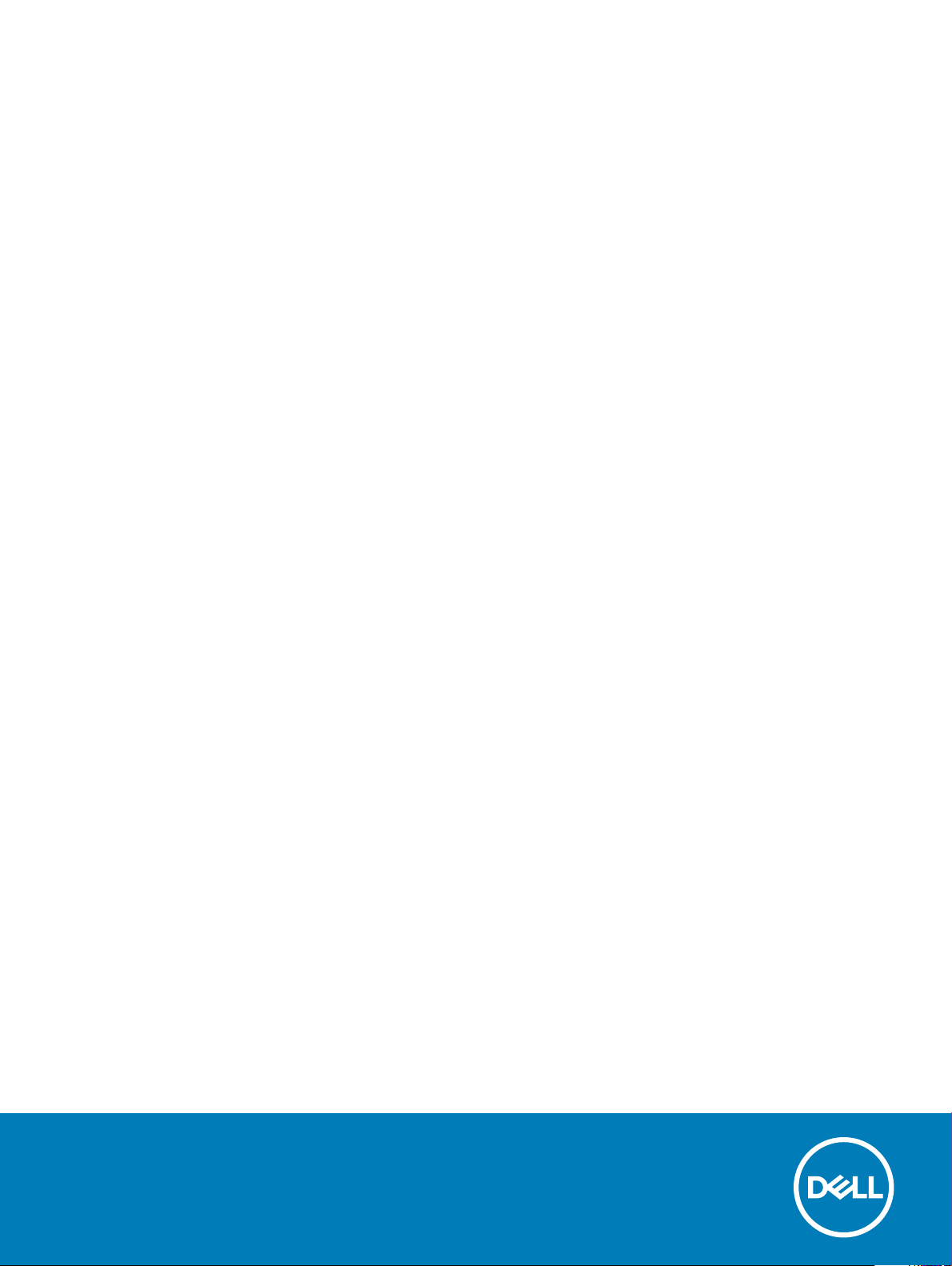
Dell Latitude E7250
Kezelési kézikönyv
Szabályozó modell: P22S
Szabályozó típus: P22S002
Page 2
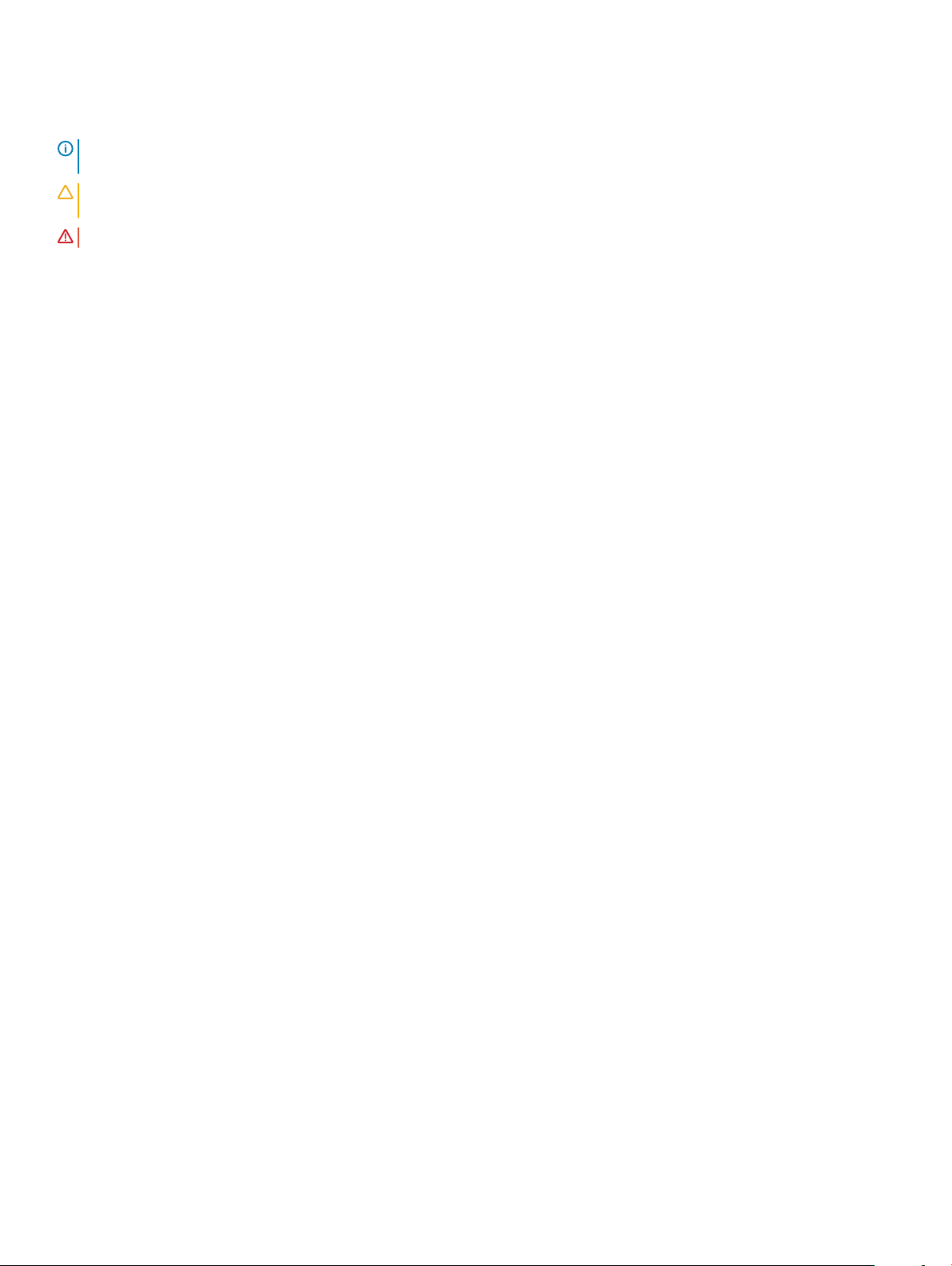
Megjegyzések, gyelmeztetések és Vigyázat jelzések
MEGJEGYZÉS: A MEGJEGYZÉSEK fontos tudnivalókat tartalmaznak, amelyek a számítógép biztonságosabb és hatékonyabb
használatát segítik.
FIGYELMEZTETÉS: A FIGYELMEZTETÉS hardverhiba vagy adatvesztés lehetőségére hívja fel a gyelmet, egyben közli a
probléma elkerülésének módját.
VIGYÁZAT: A VIGYÁZAT jelzés az esetleges tárgyi vagy személyi sérülés, illetve életveszély lehetőségére hívja fel a gyelmet.
© 2015 2018 Dell Inc. vagy leányvállalatai. Minden jog fenntartva. A Dell, az EMC és egyéb védjegyek a Dell Inc. vagy leányvállalatainak védjegyei. Minden
egyéb névjegy a vonatkozó vállalatok védjegye lehet.
2018 - 05
Mód. A01
Page 3
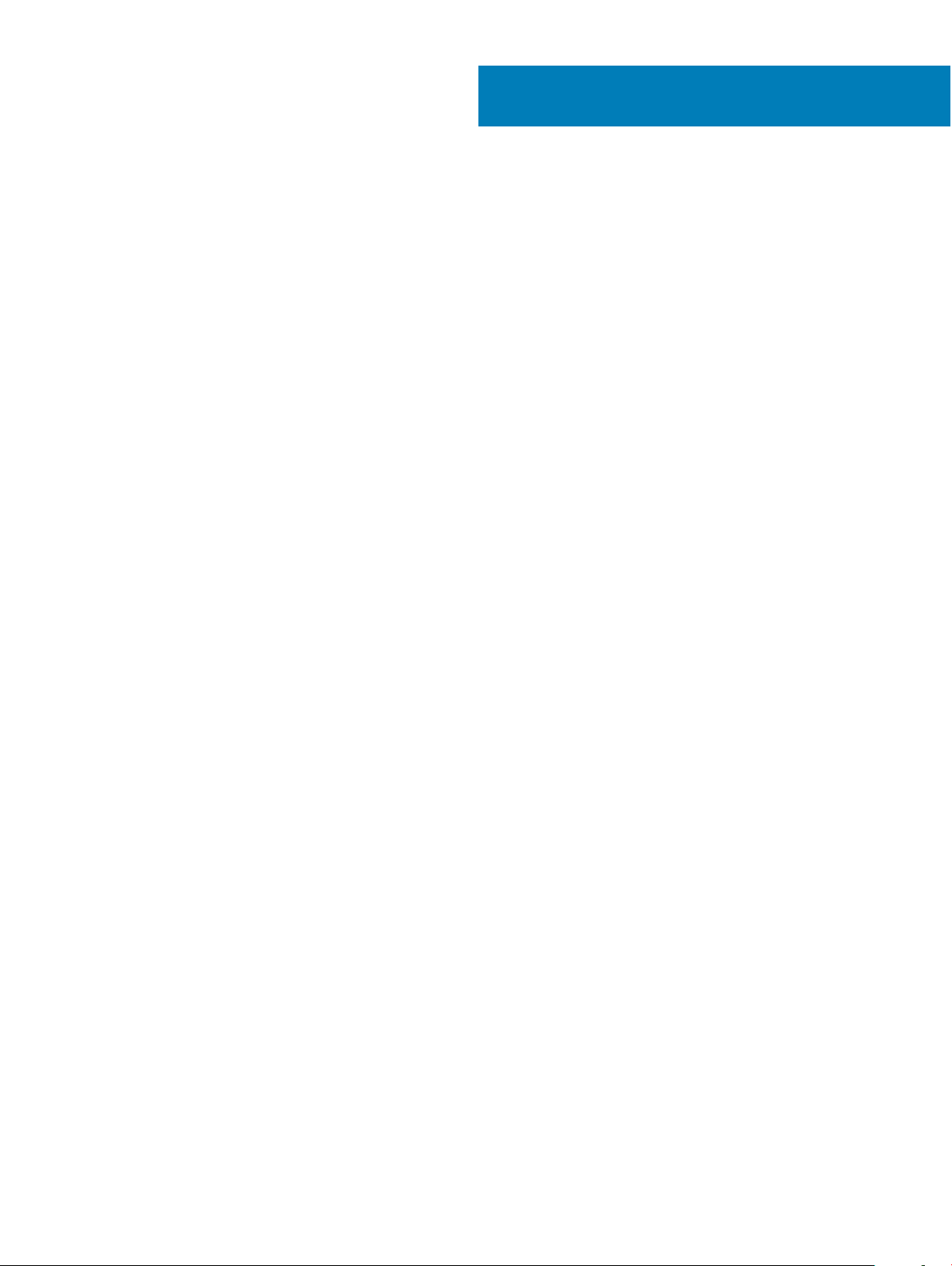
Tartalomjegyzék
1 Munka a számítógépen...................................................................................................................................5
Mielőtt elkezdene dolgozni a számítógép belsejében....................................................................................................5
A számítógép kikapcsolása............................................................................................................................................... 6
Miután befejezte a munkát a számítógép belsejében....................................................................................................6
2 Számítógép dokkolása................................................................................................................................... 7
3 Szétszerelés és újbóli összeszerelés.............................................................................................................. 8
Ajánlott eszközök...............................................................................................................................................................8
Rendszeráttekintés............................................................................................................................................................ 9
Az akkumulátor eltávolítása.............................................................................................................................................10
Az akkumulátor beszerelése.............................................................................................................................................11
Az alapburkolat eltávolítása..............................................................................................................................................11
Az alapburkolat felszerelése.............................................................................................................................................11
Az mSATA SSD kártya eltávolítása.................................................................................................................................12
Az mSATA SSD kártya beszerelése................................................................................................................................12
A memóriamodul eltávolítása...........................................................................................................................................12
A memóriamodul beszerelése..........................................................................................................................................13
A WWAN-kártya eltávolítása...........................................................................................................................................13
A WWAN-kártya beszerelése..........................................................................................................................................13
A WLAN-kártya eltávolítása............................................................................................................................................ 14
A WLAN kártya beszerelése............................................................................................................................................14
A billentyűzet-keret eltávolítása...................................................................................................................................... 14
A billentyűzet-keret beszerelése.....................................................................................................................................15
A billentyűzet eltávolítása................................................................................................................................................ 15
A billentyűzet beszerelése............................................................................................................................................... 16
A csuklótámasz eltávolítása.............................................................................................................................................16
A csuklótámasz beszerelése............................................................................................................................................18
A SIM-kártya eltávolítása.................................................................................................................................................18
A SIM-kártya beszerelése................................................................................................................................................19
A hangszórók eltávolítása................................................................................................................................................ 19
A hangszórók beszerelése...............................................................................................................................................20
A kijelző csuklópánt burkolat eltávolítása......................................................................................................................20
A kijelző csuklópánt burkolat felszerelése......................................................................................................................21
A kijelzőszerkezet eltávolítása........................................................................................................................................ 22
A kijelzőszerkezet beszerelése........................................................................................................................................24
Az alaplap eltávolítása......................................................................................................................................................24
Az alaplap beszerelése.....................................................................................................................................................25
A hűtőborda szerkezet eltávolítása................................................................................................................................26
A hűtőborda szerkezet beszerelése...............................................................................................................................27
A gombelem eltávolítása..................................................................................................................................................27
A gombelem beszerelése................................................................................................................................................ 28
Tartalomjegyzék
3
Page 4
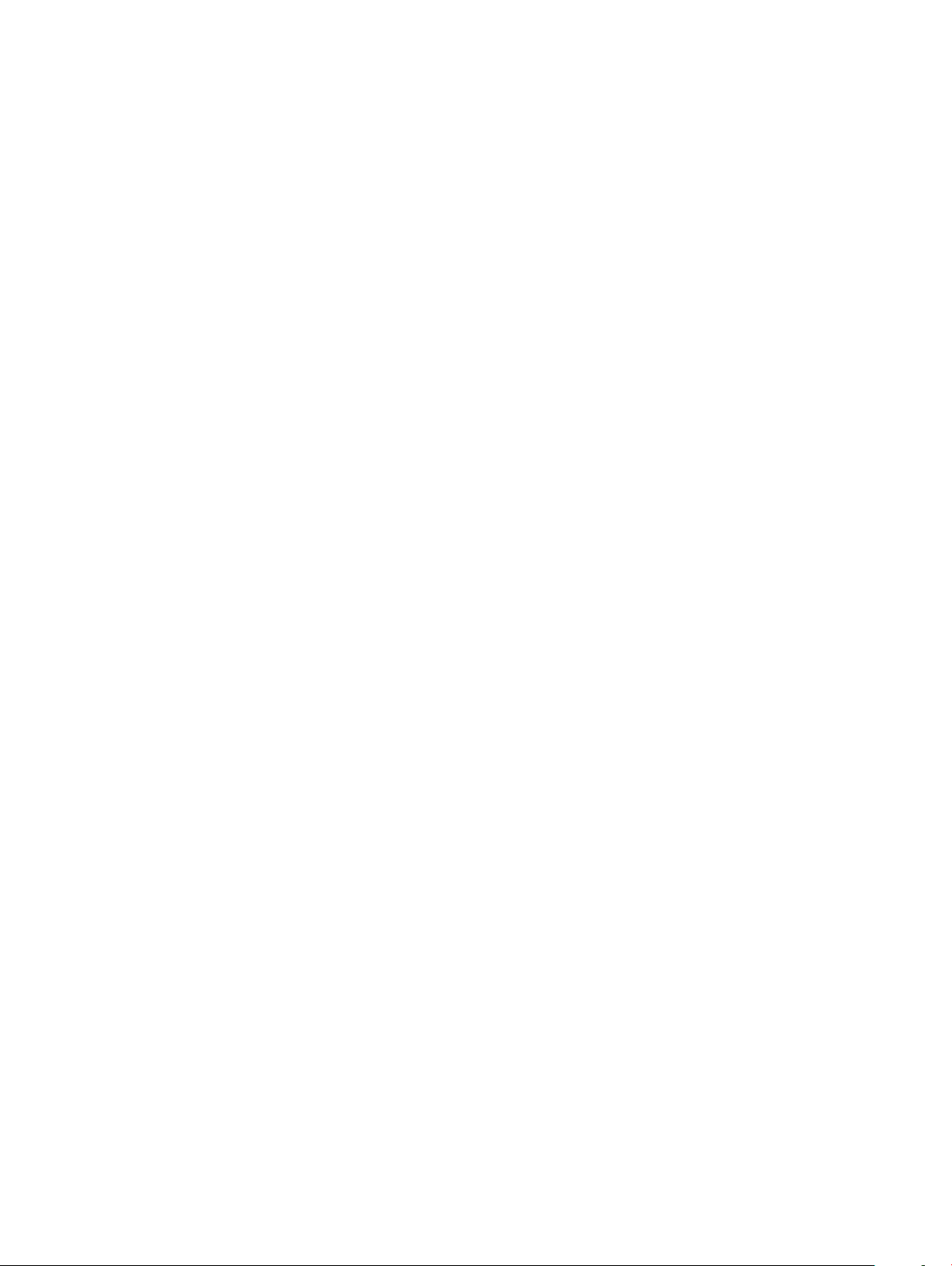
4 Rendszerbeállítás.........................................................................................................................................29
Rendszerindítási sorrend.................................................................................................................................................29
Navigációs billentyűk....................................................................................................................................................... 29
System Setup Options (Rendszer-beállítási opciók)................................................................................................... 30
A BIOS frissítése ............................................................................................................................................................. 39
Rendszer és beállító jelszó.............................................................................................................................................. 40
Rendszer és beállító jelszó hozzárendelése............................................................................................................40
Meglévő rendszerjelszó és/vagy beállítási jelszó törlése, valamint módosítása..................................................41
5 Diagnosztika................................................................................................................................................ 42
Bővített rendszerindítás előtti rendszerfelmérés (ePSA) diagnosztika..................................................................... 42
Az eszközök állapotjelző fényei...................................................................................................................................... 42
Az akkumulátor állapotjelző fényei.................................................................................................................................43
6 Műszaki adatok............................................................................................................................................44
7 A Dell elérhetőségei..................................................................................................................................... 49
4 Tartalomjegyzék
Page 5
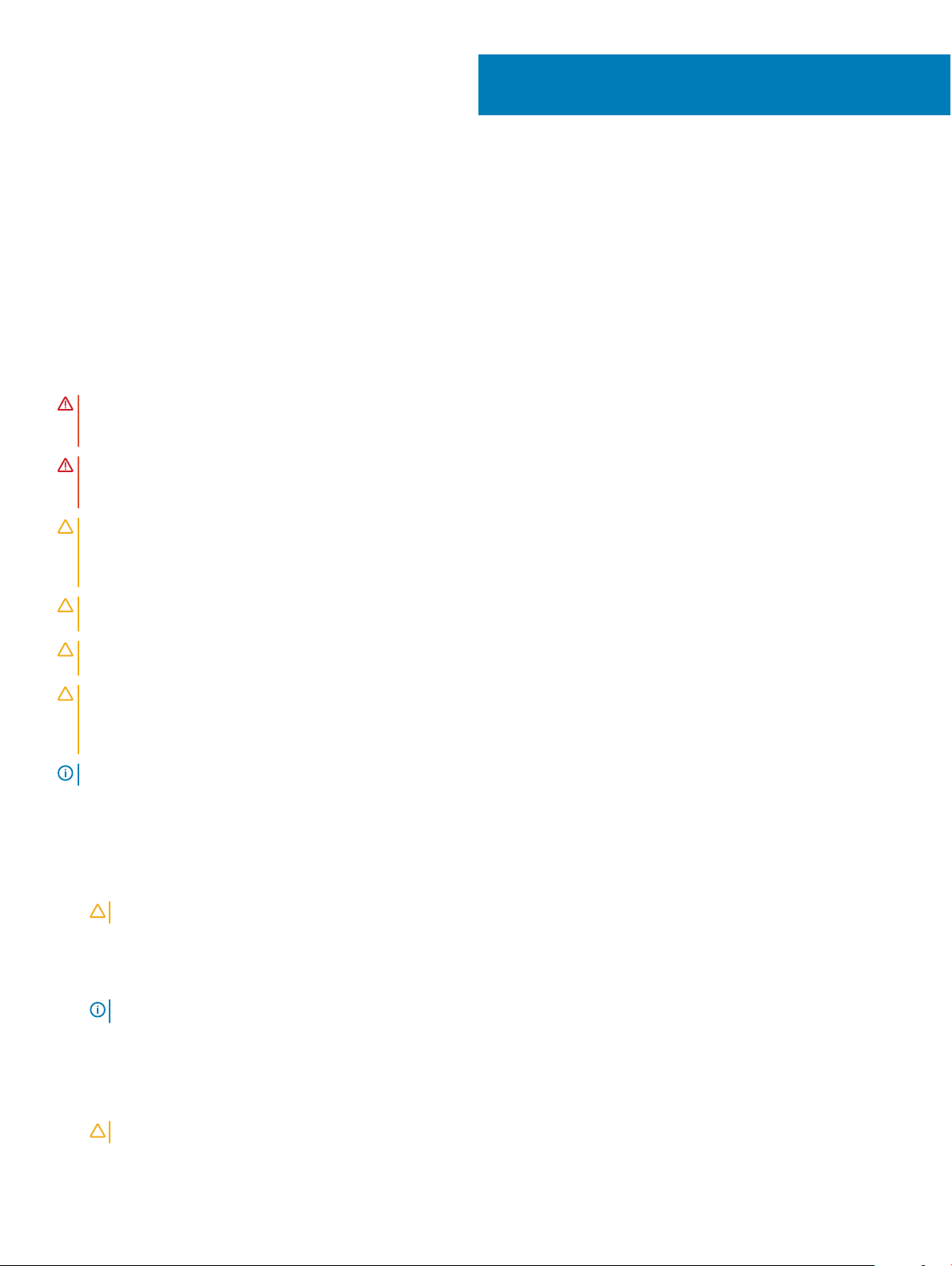
1
Munka a számítógépen
Mielőtt elkezdene dolgozni a számítógép belsejében
Végezze el a következő óvintézkedéseket a számítógép potenciális károsodásának elkerülése és a saját biztonsága érdekében. Ha másképp
nincs jelezve, a jelen dokumentumban leírt minden művelet a következő feltételek teljesülését feltételezi:
• Elolvasta a számítógéphez mellékelt biztonsággal kapcsolatos tudnivalókat.
• A számítógép alkatrészeinek visszaszerelése vagy – ha az alkatrészt külön vásárolták meg – beépítése az eltávolítási eljárás lépéseinek
ellentétes sorrendben történő végrehajtásával történik.
VIGYÁZAT: Csatkaloztasson szét minden áramellátást, mielőtt a számítógép burkolati paneljeit kinyitná. Miután befejezte a
számítógép belsejében a munkát, helyezzen vissza minden fedelet, panelt és csavart még azelőútt, hogy áramforráshoz
csatlakoztatná a gépet.
VIGYÁZAT: A számítógép belsejében végzett munka előtt olvassa el gyelmesen a számítógéphez mellékelt biztonsági
tudnivalókat. További, szabályozással kapcsolatos információkért lásd a Regulatory Compliance Homepage (Szabályozási
megfelelőség honlapot) a www.dell.com címen a következő webhelyen: www.dell.com/regulatory_compliance .
FIGYELMEZTETÉS: Számos javítást csak képesített, hivatalos szakember végezhet. A hibaelhárítást és az egyszerű javításokat
csak a termékismertetőben feltüntetett módon, illetve a telefonos ügyféltámogatás utasításának megfelelően szabad elvégezni. A
jótállás nem vonatkozik a Dell által nem engedélyezett javításokból eredő sérülésekre. Olvassa el és kövesse a termékhez
mellékelt biztonsági utasításokat.
FIGYELMEZTETÉS: Az elektrosztatikus kisülések érdekében földelje le magát egy csuklópánttal, vagy időközönként érjen hozzá
egy festetlen fémfelülethez, pl. a számítógép hátulján lévő csatlakozóhoz.
FIGYELMEZTETÉS: Bánjon óvatosan a komponensekkel és kártyákkal. Ne érintse meg a kártyákon található komponenseket és
érintkezőket. A komponenseket, például a mikroprocesszort vagy a chipet a szélénél, ne az érintkezőknél fogva tartsa.
FIGYELMEZTETÉS: A kábelek kihúzásakor ne a kábelt, hanem a csatlakozót vagy a húzófület húzza meg. Néhány kábel
csatlakozója reteszelő kialakítással van ellátva; a kábel eltávolításakor kihúzás előtt a retesz kioldófülét meg kell nyomni.
Miközben széthúzza a csatlakozókat, tartsa őket egy vonalban, hogy a csatlakozótűk ne görbüljenek meg. A tápkábelek
csatlakoztatása előtt ellenőrizze mindkét csatlakozódugó megfelelő helyzetét és beállítását.
MEGJEGYZÉS: A számítógép színe és bizonyos komponensek különbözhetnek a dokumentumban leírtaktól.
A számítógép károsodásának elkerülése érdekében végezze el az alábbi műveleteket, mielőtt a számítógép belsejébe nyúl.
1 Gondoskodjon róla, hogy a munkafelület kellően tiszta és sima legyen, hogy megelőzze a számítógép fedelének karcolódását.
2 Kapcsolja ki a számítógépet (lásd A számítógép kikapcsolása című részt).
3 Ha a számítógép dokkolva van, válassza le a dokkolóállomásról.
FIGYELMEZTETÉS
4 Húzzon ki minden hálózati kábelt a számítógépből.
5 Áramtalanítsa a számítógépet és minden csatolt eszközt.
6 Zárja le a képernyőt, és sima munkafelületen fordítsa a számítógépet fejjel lefelé.
MEGJEGYZÉS
7 Távolítsa el a fő akkumulátort.
8 Fordítsa fejjel lefelé a számítógépet.
9 Nyissa fel a kijelzőt.
10 A bekapcsológomb megnyomásával földelje az alaplapot.
FIGYELMEZTETÉS
: A hálózati kábel kihúzásakor először a számítógépből húzza ki a kábelt, majd a hálózati eszközből.
: Az alaplap sérülésének elkerülése érdekében távolítsa el a fő akkumulátort a számítógép szerelése előtt.
: Az elektromos áramütés elkerülése érdekében a burkolat felnyitása előtt mindig húzza ki a tápkábelt.
Munka a számítógépen 5
Page 6
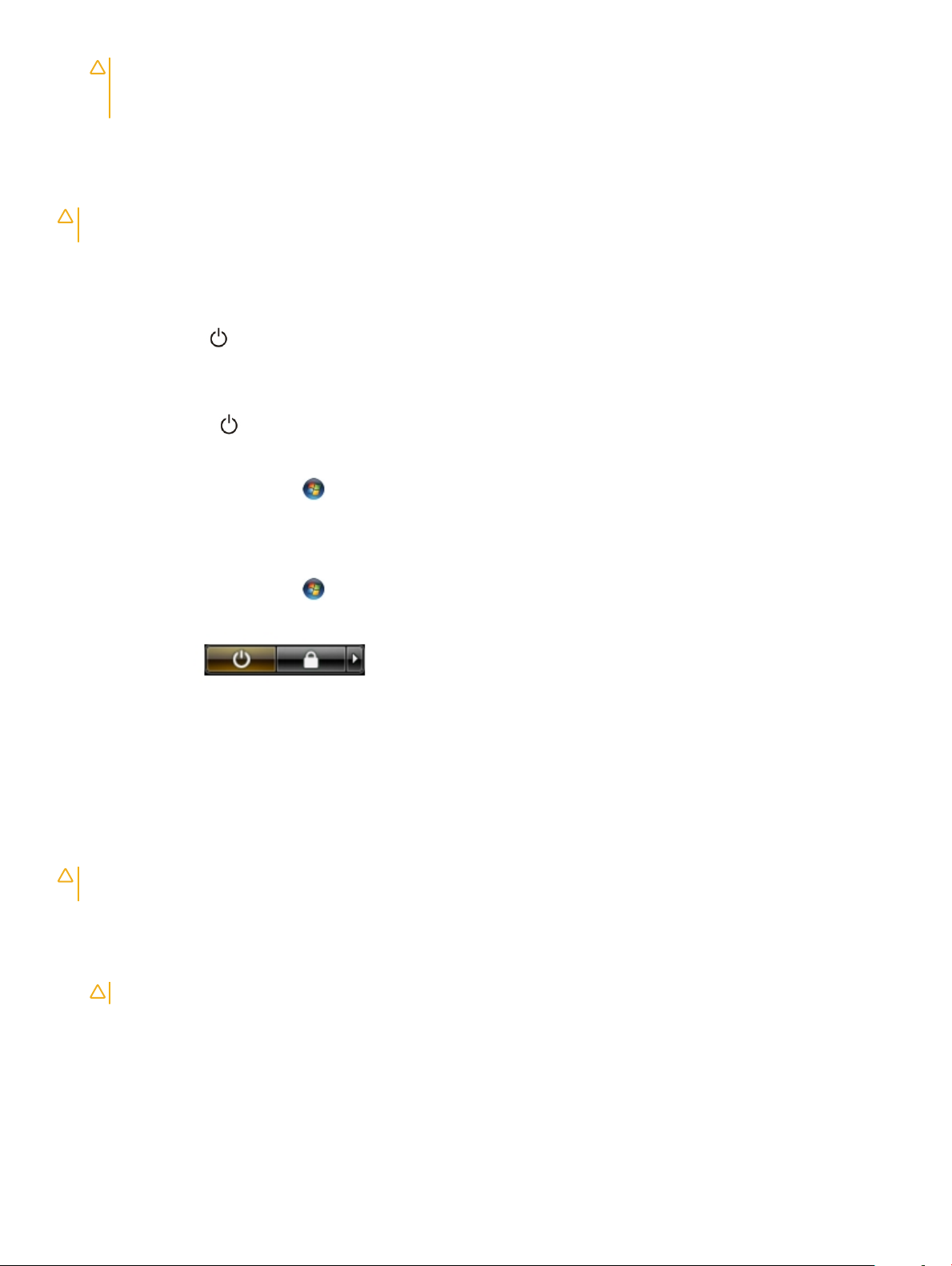
FIGYELMEZTETÉS: Mielőtt bármihez hozzáér a számítógép belsejében, földelje le magát úgy, hogy egy festetlen fém
felületet megérint, mint pl. a számítógép hátsó fém része. Miközben dolgozik, rendszeresen érintsen meg egy fedetlen fém
felületet a statikus elektromosság kisütése érdekében, amely a belső alkatrészek károsodását okozhatja.
11 Távolítsa el az esetleg a foglalatokban lévő ExpressCard vagy Smart Card kártyákat.
A számítógép kikapcsolása
FIGYELMEZTETÉS: Az adatvesztés elkerülése érdekében a számítógép kikapcsolása előtt mentsen és zárjon be minden nyitott
fájlt, és lépjen ki minden futó programból.
1 Állítsa le az operációs rendszert:
• Windows 8 rendszeren (érintés-engedélyezett eszközök):
1 Az ujját húzza el a képernyő jobb széléről, ezzel megnyitva a szimbólumok menüt, majd válassza a Beállítások lehetőséget.
Válassza a majd válassza a Leállítás lehetőséget.
2
• Egér használata:
1 Az egér mutatóját vigye a képernyő jobb felső sarkába, és kattintson a Beállítások lehetőségre.
Kattintson a majd válassza a Leállítás lehetőséget.
2
• Windows 7 esetében:
1 Kattintson a Start gombra, .
2 Kattintson a Leállítás lehetőségre.
vagy
1 Kattintson a Start gombra, .
2 Kattintson a Start menü jobb alsó sarkában lévő nyílra (lásd az ábrát), majd kattintson a Leállítás lehetőségre.
2 Győződjön meg arról, hogy a számítógép és a csatlakoztatott eszközök ki vannak kapcsolva. Ha az operációs rendszer leállásakor a
számítógép és a csatlakoztatott eszközök nem kapcsolnak ki automatikusan, akkor a kikapcsoláshoz tartsa nyomva a
bekapcsológombot mintegy 6 másodpercig.
Miután befejezte a munkát a számítógép belsejében
Miután befejezte a visszahelyezési eljárásokat, győződjön meg róla, hogy csatlakoztatta-e a külső készülékeket, kártyákat, kábeleket stb.,
mielőtt a számítógépet bekapcsolná.
FIGYELMEZTETÉS
használja. Ne használjon más Dell számítógépekhez készült akkumulátorokat.
1 Csatlakoztassa a külső eszközöket (portreplikátor, lapos akkumulátor, médiabázis stb.), és helyezze vissza a kártyákat (pl. ExpressCard
kártya).
2 Csatlakoztassa az esetleges telefon vagy hálózati kábeleket a számítógépére.
FIGYELMEZTETÉS
3 Helyezze vissza az akkumulátort.
4 Csatlakoztassa a számítógépét és minden hozzá csatolt eszközt elektromos aljzataikra.
5 Kapcsolja be a számítógépet.
: A számítógép károsodásának elkerülése érdekében csak az adott Dell számítógéphez tervezett akkumulátort
: Hálózati kábel csatlakoztatásakor először dugja a kábelt a hálózati eszközbe, majd a számítógépbe.
Munka a számítógépen
6
Page 7
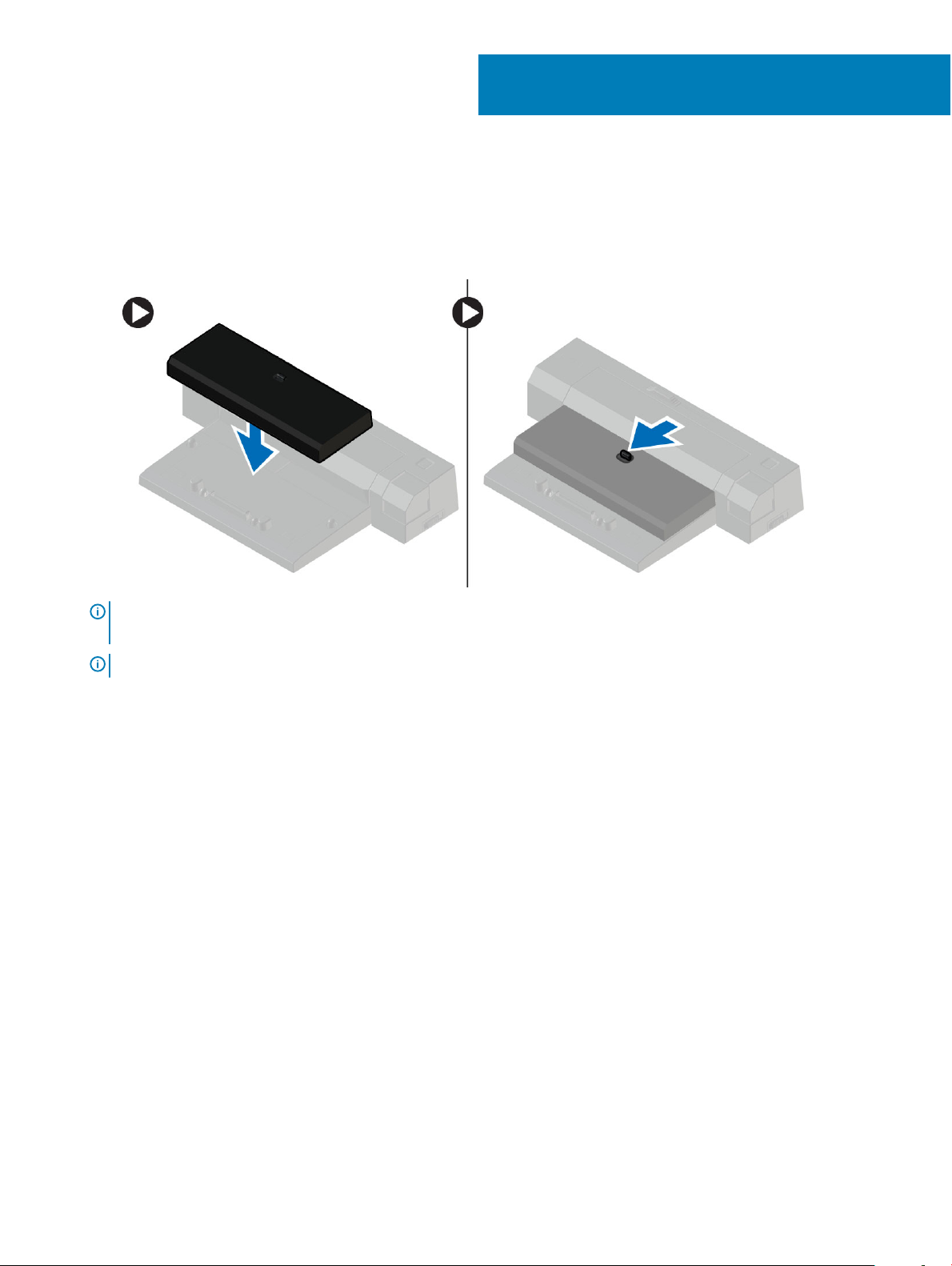
Számítógép dokkolása
A számítógép dokkolásához a következő lépéseket kövesse:
a Helyezze el a dokkolóbetétet úgy, hogy a dokkolóbetét a helyére pattanjon a dokkolóállomáson.
b A számítógép dokkolásához helyezze a számítógépet a dokkoló betétre.
2
MEGJEGYZÉS: Ez a dokkolóbetét kizárólag Latitude E7250 / Latitude E7450 számítógépek dokkolására való. Ezzel a
dokkolóállomással más Dell számítógépek nem dokkolhatók
MEGJEGYZÉS: A dokkolóbetét és a dokkoló opcionális felszerelések, azokat a számítógép alaphelyzetben nem tartalmazza.
Számítógép dokkolása 7
Page 8
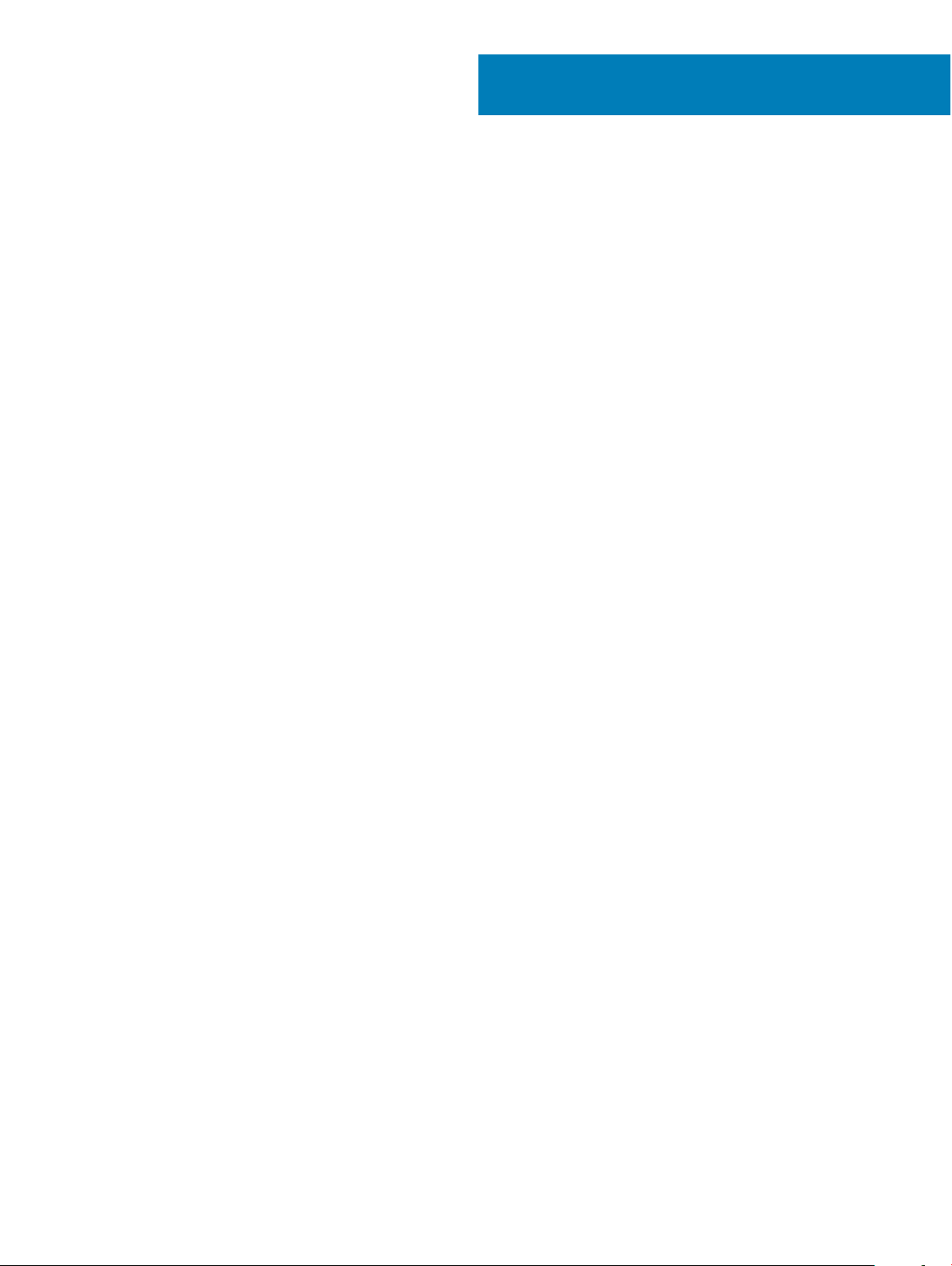
Szétszerelés és újbóli összeszerelés
Ajánlott eszközök
A jelen dokumentumban szereplő eljárások a következő szerszámokat igényelhetik:
• Kis, laposélű csavarhúzó
• Csillagcsavarhúzó
• Kis műanyag pálca
3
8 Szétszerelés és újbóli összeszerelés
Page 9
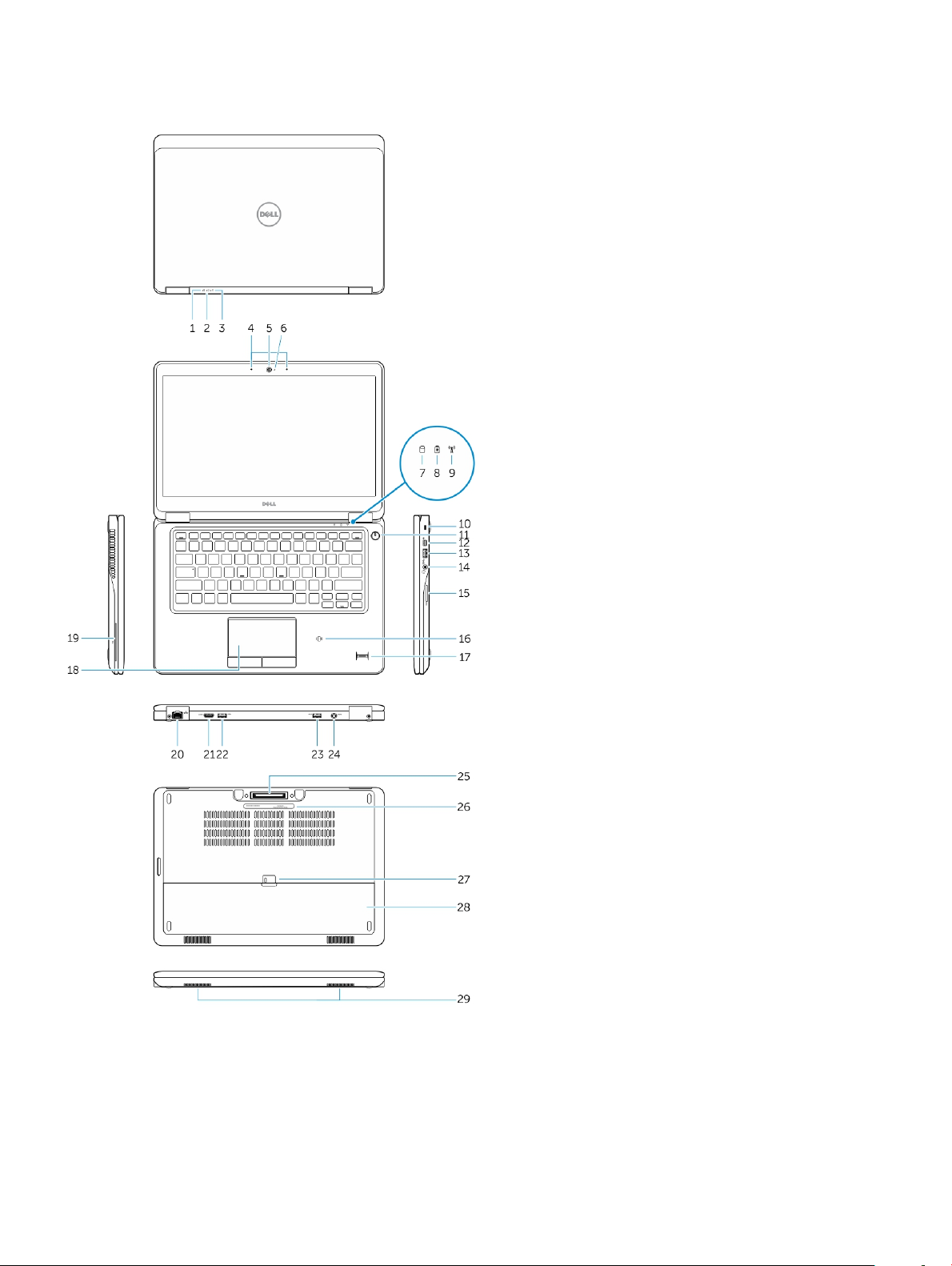
Rendszeráttekintés
1 Akkumulátor állapotjelző fénye 2 Merevlemez-meghajtó üzemjelzője
3 Üzemjelző fény 4 Mikrofonok
5 Kamera 6 Kamera állapotjelzője
7 Merevlemez-meghajtó üzemjelzője 8 Akkumulátor állapotjelző fénye
Szétszerelés és újbóli összeszerelés 9
Page 10
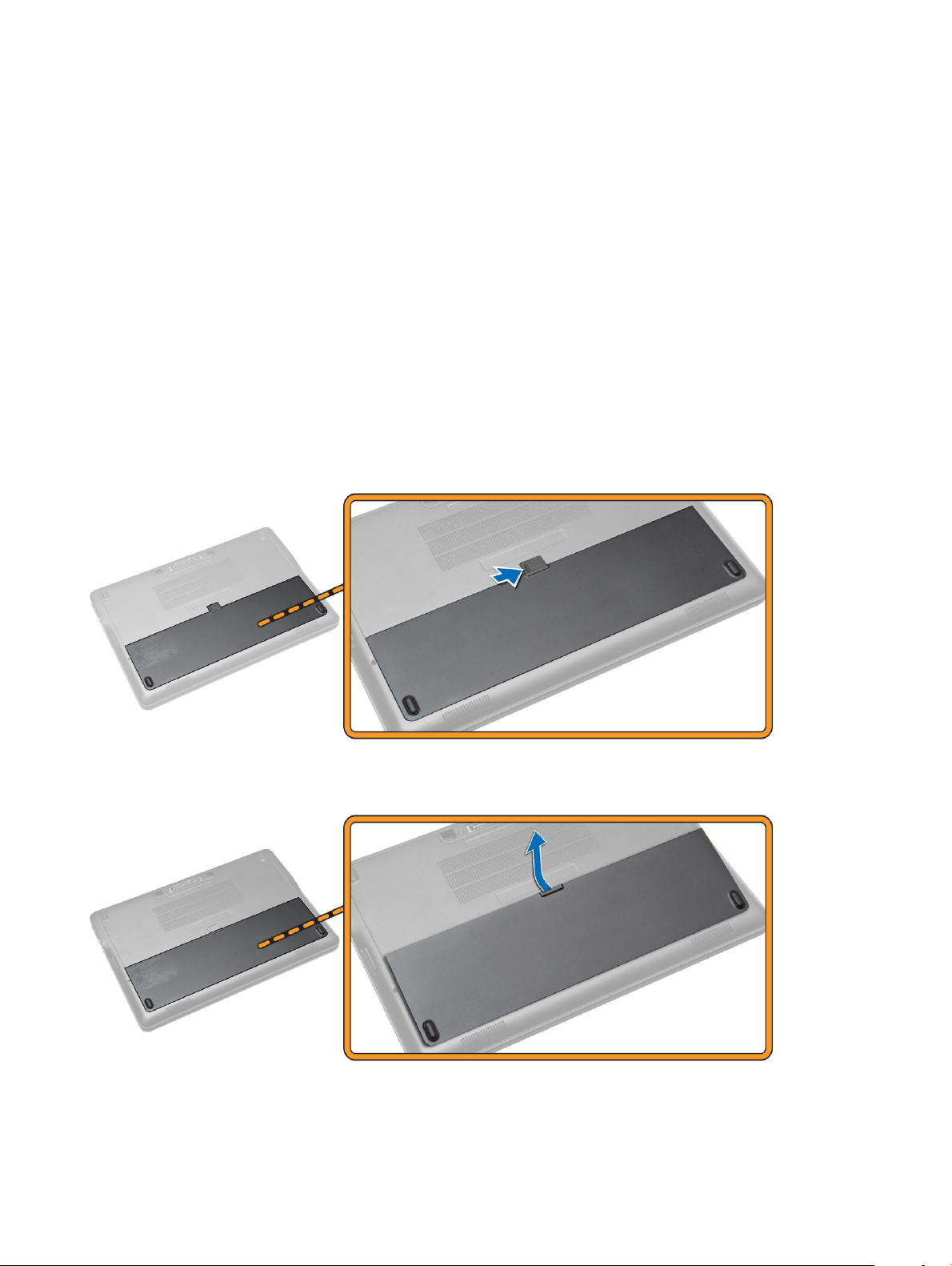
9 Vezeték nélküli kapcsolat állapotát jelző fény 10 Biztonsági kábel nyílása
11 Bekapcsológomb 12 Mini DisplayPort csatlakozó
13 USB 3.0 csatlakozó 14 Fejhallgató csatlakozó
15 Memóriakártya-olvasó 16 Érintés nélküli SmartCard olvasó / Érintésközeli adatátviteli
rendszer (NFC) olvasó (opcionális)
17 Ujjlenyomat-olvasó (opcionális) 18 Érintőpad
19 SmartCard olvasó (opcionális) 20 Hálózati csatlakozó
21 HDMI csatlakozó 22 USB 3.0 csatlakozó
23 USB 3.0 csatlakozó PowerShare funkcióval 24 Tápcsatlakozó
25 Dokk csatlakozó (opcionális) 26 Szervíz fül címke
27 Akkumulátor kioldó gomb 28 Akkumulátor
29 Hangszórók
Az akkumulátor eltávolítása
1 Kövesse a Mielőtt elkezdene dolgozni a számítógép belsejében című fejezet utasításait.
2 Az akkumulátor kioldásához csúsztassa el a kioldóreteszt.
3 Az akkumulátort távolítsa el a számítógépből.
10
Szétszerelés és újbóli összeszerelés
Page 11
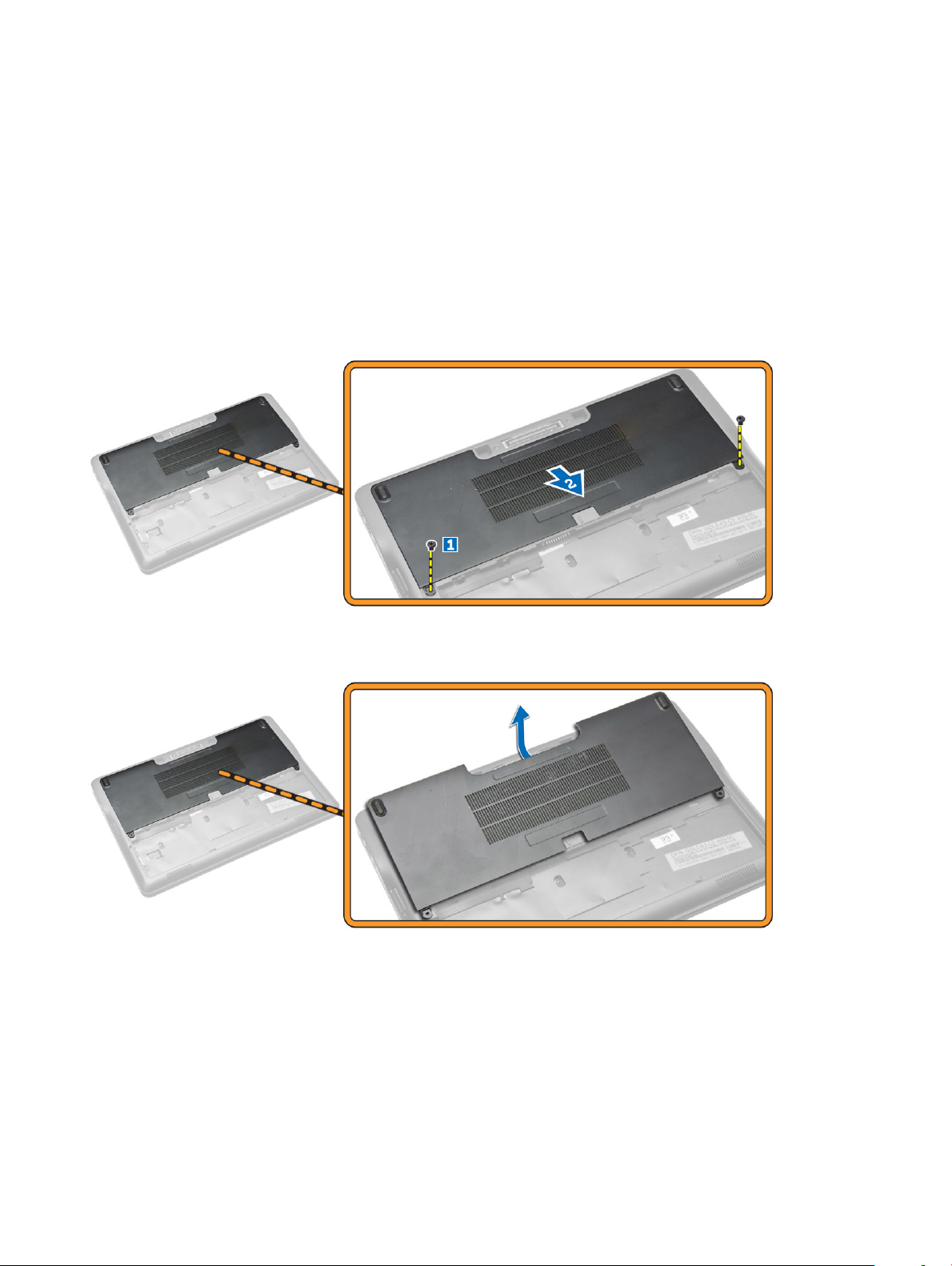
Az akkumulátor beszerelése
1 Helyezze az akkumulátort a foglalatába, amíg az a helyére nem pattan.
2 Kövesse a Miután befejezte a munkát a számítógép belsejében című fejezet utasításait.
Az alapburkolat eltávolítása
1 Kövesse a Mielőtt elkezdene dolgozni a számítógép belsejében című fejezet utasításait.
2 Távolítsa el az akkumulátort.
3 Az ábrán látható módon hajtsa végre az alábbi lépéseket:
a Távolítsa el a csavarokat, amelyek a ház burkolatát a számítógépre rögzítik [1].
b Az alapburkolatot elcsúsztatva válassza le a számítógépről [2].
4 Vegye ki az alap burkolatot a számítógépből.
Az alapburkolat felszerelése
1 A csavarlyukakhoz igazítva helyezze az alapburkolatot számítógépre.
2 Húzza meg az alapburkolatot a számítógéphez rögzítő csavarokat.
3 Helyezze be az akkumulátort.
4 Kövesse a Miután befejezte a munkát a számítógép belsejében című fejezet utasításait.
Szétszerelés
és újbóli összeszerelés 11
Page 12

Az mSATA SSD kártya eltávolítása
1 Kövesse a Mielőtt elkezdene dolgozni a számítógép belsejében című fejezet utasításait.
2 Távolítsa el az alábbiakat:
a akkumulátor
b alapburkolat
3 Az ábrán látható módon hajtsa végre az alábbi lépéseket:
a Távolítsa el a csavart, amely az mSATA SSD kártyát a számítógéphez rögzíti [1].
b Emelje meg és távolítsa el az SSD kártyát a számítógépből [2].
Az mSATA SSD kártya beszerelése
1 Helyezze az mSATA SSD kártyát a számítógépben lévő foglalatába.
2 Húzza meg a csavart, amely az mSATA SSD kártyát a számítógéphez rögzíti.
3 Szerelje be az alábbiakat:
a alapburkolat
b akkumulátor
4 Kövesse a Miután befejezte a munkát a számítógép belsejében című fejezet utasításait.
A memóriamodul eltávolítása
1 Kövesse a Mielőtt elkezdene dolgozni a számítógép belsejében című fejezet utasításait.
2 Távolítsa el az alábbiakat:
a elem
b alapburkolat
3 Óvatosan feszítse le a rögzítőkapcsokat a memóriamodulról.
4 Vegye ki a memóriamodult a rendszerből.
Szétszerelés és újbóli összeszerelés
12
Page 13
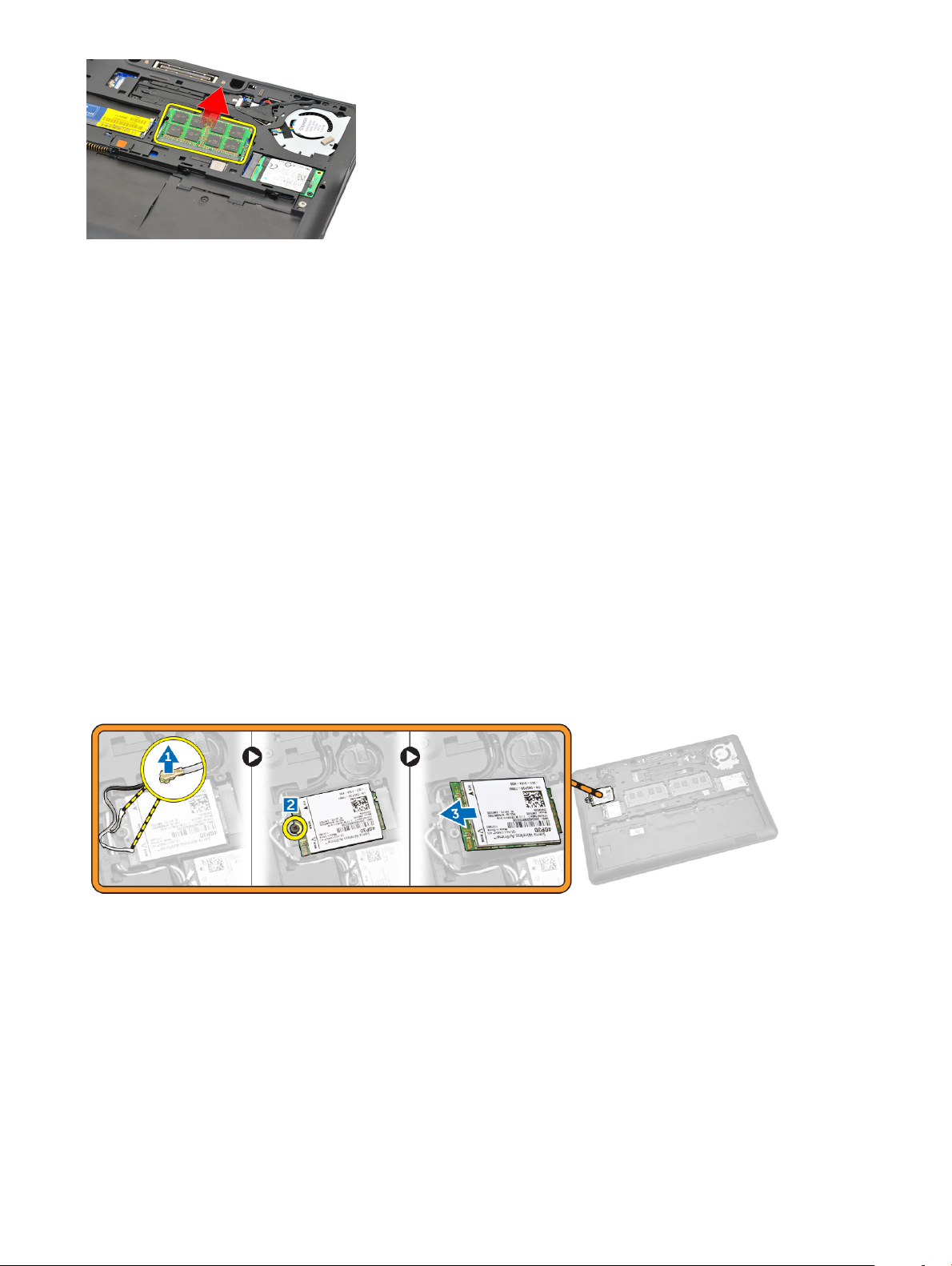
A memóriamodul beszerelése
1 Kövesse a Mielőtt elkezdene dolgozni a számítógép belsejében című fejezet utasításait.
2 Szerelje be az alábbiakat:
a elem
b alapburkolat
3 Helyezze be a memóriát a memóriafoglalatba.
4 Nyomja le a memóriát addig, amíg a rögzítő peckek a helyére nem illesztik azt. Ha második memóriát szeretne helyezni a DIMM B
foglalatba, ismételje meg az 1. és a 2. lépést.
5 Helyezze vissza a kiszerelés előtti alkatrészeket csökkenő sorrendben
A WWAN-kártya eltávolítása
1 Kövesse a Mielőtt elkezdene dolgozni a számítógép belsejében című fejezet utasításait.
2 Távolítsa el az alábbiakat:
a akkumulátor
b alapburkolat
3 Az ábrán látható módon hajtsa végre az alábbi lépéseket:
a A WWAN kábeleket csatlakoztassa le a WWAN-kártyán lévő csatlakozóikról [1].
b Távolítsa el a csavart, amely a WWAN-kártyát a számítógéphez rögzíti [2].
c Távolítsa el a WWAN-kártyát a számítógépből [3].
A WWAN-kártya beszerelése
1 Helyezze a WWAN-kártyát a számítógépben lévő foglalatába.
2 A WWAN kártya számítógéphez való rögzítéséhez húzza meg a csavart.
3 Csatlakoztassa a WWAN-kábeleket a WWAN-kártyán lévő csatlakozókhoz.
4 Szerelje be az alábbiakat:
a alapburkolat
b akkumulátor
5 Kövesse a Miután befejezte a munkát a számítógép belsejében című fejezet utasításait.
Szétszerelés
és újbóli összeszerelés 13
Page 14
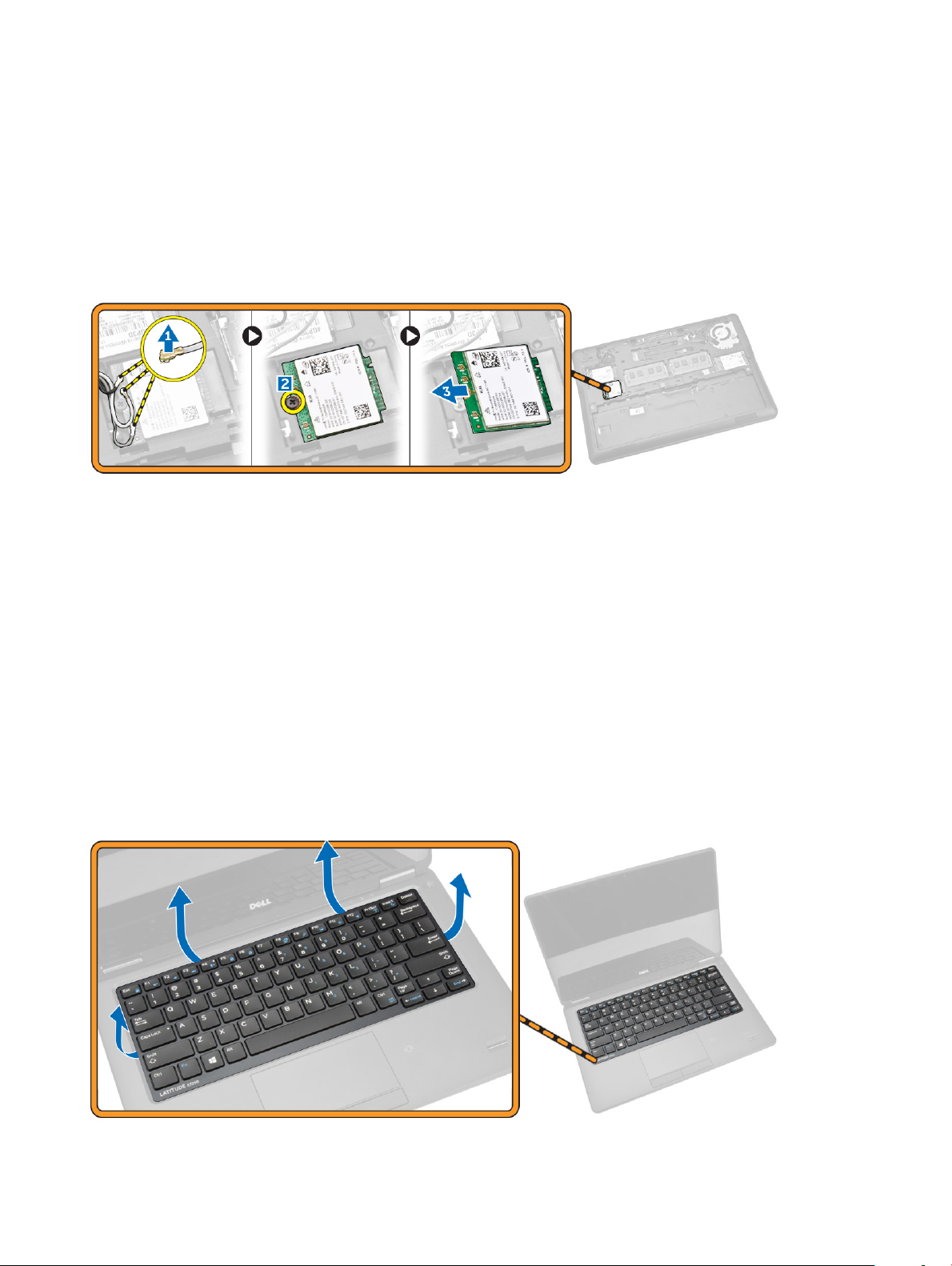
A WLAN-kártya eltávolítása
1 Kövesse a Mielőtt elkezdene dolgozni a számítógép belsejében című fejezet utasításait.
2 Távolítsa el az alábbiakat:
a akkumulátor
b alapburkolat
3 Az ábrán látható módon hajtsa végre az alábbi lépéseket:
a A WLAN kábeleket csatlakoztassa le a WLAN-kártyán lévő csatlakozóikról [1].
b Távolítsa el a csavart, amely a WLAN-kártyát a számítógéphez rögzíti [2].
c Távolítsa el a WLAN-kártyát a számítógépből [3].
A WLAN kártya beszerelése
1 Helyezze a WLAN kártyát a számítógépben lévő foglalatába.
2 A WLAN kártya számítógéphez való rögzítéséhez húzza meg a csavart.
3 Csatlakoztassa a WLAN kábelt a WLAN kártyán lévő csatlakozókra.
4 Szerelje be az alábbiakat:
a alapburkolat
b akkumulátor
5 Kövesse a Miután befejezte a munkát a számítógép belsejében című fejezet utasításait.
A billentyűzet-keret eltávolítása
1 Kövesse a Mielőtt elkezdene dolgozni a számítógép belsejében című fejezet utasításait.
2 Távolítsa el az akkumulátort.
3 Egy műanyag pálca használatával emelje meg a billentyűzet-keretet a billentyűzetből történő kiszabadításához.
14
Szétszerelés és újbóli összeszerelés
Page 15

4 Távolítsa el a billentyűzet-keretet a billentyűzetről.
A billentyűzet-keret beszerelése
1 Helyezze a billentyűzet-keretet a billentyűzetre.
2 Nyomja le a billentyűzetkeretet a szélei mentén, amíg mindenhol a helyére nem pattan.
3 Helyezze be az akkumulátort.
4 Kövesse a Miután befejezte a munkát a számítógép belsejében című fejezet utasításait.
A billentyűzet eltávolítása
1 Kövesse a Mielőtt elkezdene dolgozni a számítógép belsejében című fejezet utasításait.
2 Távolítsa el az alábbiakat:
a akkumulátor
b alapburkolat
c billentyűzet-keret
3 Az ábrán látható módon hajtsa végre az alábbi lépéseket:
a A billentyűzetkábel eléréséhez fejtse le a ragasztószalagot [1].
b Válassza le a billentyűzet kábeleit az alaplapi csatlakozóikról [2] [3].
4 Fordítsa meg a számítógépet és távolítsa el a csavarokat, amelyek a billentyűzetet a számítógép aljához rögzítik.
Szétszerelés
és újbóli összeszerelés 15
Page 16

5 Az ábrán látható módon hajtsa végre az alábbi lépéseket:
a Megemelve vegye ki a billentyűzetet a számítógépből [3].
b Távolítsa el a billentyűzetet a számítógépből [2].
A billentyűzet beszerelése
1 A csavarlyukakat összeillesztve helyezze a billentyűzetet a számítógépre.
2 Húzza meg a billentyűzetet a számítógéphez rögzítő csavarokat.
3 Fordítsa meg a számítógépet és csatlakoztassa a billentyűzetkábelt az alaplapi csatlakozóhoz.
4 Szerelje be az alábbiakat:
a billentyűzet-keret
b alapburkolat
c akkumulátor
5 Kövesse a Miután befejezte a munkát a számítógép belsejében című fejezet utasításait.
A csuklótámasz eltávolítása
1 Kövesse a Mielőtt elkezdene dolgozni a számítógép belsejében című fejezet utasításait.
2 Távolítsa el az alábbiakat:
a akkumulátor
b alapburkolat
c SSD-kártya
d billentyűzet-keret
Szétszerelés és újbóli összeszerelés
16
Page 17

e billentyűzet
3 Távolítsa el a csuklótámaszt rögzítő csavarokat, majd fordítsa fel a számítógépet.
4 Az ábrán látható módon hajtsa végre az alábbi lépéseket:
a Fordítsa fel a számítógépet.
b Az érintőpanel kábeleit csatlakoztassa le az alaplapon lévő csatlakozóikról [1] [2].
c Távolítsa el a csavarokat, amelyek a csuklótámaszt a számítógéphez rögzítik [3].
5 Az ábrán látható módon hajtsa végre az alábbi lépéseket:
a Emelje meg a csuklótámasz széleit [1].
b Távolítsa el a csuklótámaszt a számítógépből [2].
Szétszerelés
és újbóli összeszerelés 17
Page 18

A csuklótámasz beszerelése
1 Igazítsa a csuklótámaszt a számítógépben eredetileg elfoglalt helyére, amíg a helyére nem pattan.
2 Húzza meg a csavarokat, amelyek a csuklótámaszt a számítógép elejéhez rögzítik.
3 Csatlakoztassa az érintőkábeleket az alaplapon található csatlakozóikra:
4 Fordítsa fel a számítógépet, és húzza meg a csavarokat, amelyek a csuklótámaszt a számítógéphez rögzítik.
5 Szerelje be az alábbiakat:
a billentyűzet
b billentyűzet-keret
c SSD-kártya
d alapburkolat
e akkumulátor
6 Kövesse a Miután befejezte a munkát a számítógép belsejében című fejezet utasításait.
A SIM-kártya eltávolítása
1 Kövesse a Mielőtt elkezdene dolgozni a számítógép belsejében című fejezet utasításait.
2 Távolítsa el az alábbiakat:
a akkumulátor
b alapburkolat
c SSD-kártya
d billentyűzet-keret
e billentyűzet
f csuklótámasz
3 Az ábrán látható módon hajtsa végre az alábbi lépéseket:
a Válassza le a SIM-kártya kábelét az alaplapon lévő csatlakozójáról [1] [2].
b Távolítsa el a SIM-kártyát a számítógép aljához rögzítő csavart [4].
c Távolítsa el a SIM-kártyát a számítógépből [4].
Szétszerelés és újbóli összeszerelés
18
Page 19

A SIM-kártya beszerelése
1 Helyezze a SIM-kártyát a számítógépre.
2 A SIM-kártya számítógéphez való rögzítéséhez húzza meg a csavart.
3 Csatlakoztassa a SIM-kártya kábelét az alaplapon lévő csatlakozójára.
4 Szerelje be az alábbiakat:
a csuklótámasz
b billentyűzet
c billentyűzet-keret
d SSD-kártya
e alapburkolat
f akkumulátor
5 Kövesse a Miután befejezte a munkát a számítógép belsejében című fejezet utasításait.
A hangszórók eltávolítása
1 Kövesse a Mielőtt elkezdene dolgozni a számítógép belsejében című fejezet utasításait.
2 Távolítsa el az alábbiakat:
a akkumulátor
b alapburkolat
c billentyűzet-keret
d billentyűzet
e SSD-kártya
f csuklótámasz
g SIM-kártya
3 Az ábrán látható módon hajtsa végre az alábbi lépéseket:
a Válassza le a hangszóró kábelét az alaplapi csatlakozóról [1].
b Vezesse el a hangszórókábelt a kábelvezetőkben [2].
Szétszerelés
és újbóli összeszerelés 19
Page 20

4 Az ábrán látható módon hajtsa végre az alábbi lépéseket:
a Távolítsa el a hangszórókat a számítógéphez rögzítő csavarokat [1].
b Távolítsa el a hangszórókat a számítógépből [2].
A hangszórók beszerelése
1 Igazítsa az eredeti helyzeteikbe a hangszórókat, majd a hangszóróknak a számítógéphez való rögzítéséhez húzza meg a csavarokat.
2 Vezesse el a hangszórókábelt a kábelvezetőkben.
3 Csatlakoztassa a hangszóró kábelét az alaplapi csatlakozójába.
4 Szerelje be az alábbiakat:
a SIM-kártya
b csuklótámasz
c billentyűzet
d billentyűzet-keret
e SSD-kártya
f alapburkolat
g akkumulátor
5 Kövesse a Miután befejezte a munkát a számítógép belsejében című fejezet utasításait.
A kijelző csuklópánt burkolat eltávolítása
1 Kövesse a Mielőtt elkezdene dolgozni a számítógép belsejében című fejezet utasításait.
2 Távolítsa el az alábbiakat:
Szétszerelés és újbóli összeszerelés
20
Page 21

a akkumulátor
b alapburkolat
c billentyűzet-keret
d SSD-kártya
e csuklótámasz
3 Távolítsa el a csavarokat, amelyek a kijelző csuklópánt burkolatot a számítógépre rögzítik.
4 Az ábrán látható módon hajtsa végre az alábbi lépéseket:
a Távolítsa el a csavart, amely a kijelző forgópántját a számítógéphez rögzíti [1].
b Vegye le a kijelző forgópántjának burkolatait a számítógépről [2].
A kijelző csuklópánt burkolat felszerelése
1 Helyezze a helyére a kijelző csuklópánt burkolatot, és húzza meg a csavarokat, amelyek a burkolatot a számítógépre rögzítik.
2 Húzza meg a csavarokat, amelyek a kijelző csuklópánt burkolatot a számítógéphez rögzítik.
3 Szerelje be az alábbiakat:
a csuklótámasz
b billentyűzet-keret
c SSD-kártya
d alapburkolat
e akkumulátor
4 Kövesse a Miután befejezte a munkát a számítógép belsejében című fejezet utasításait.
Szétszerelés
és újbóli összeszerelés 21
Page 22

A kijelzőszerkezet eltávolítása
1 Kövesse a Mielőtt elkezdene dolgozni a számítógép belsejében című fejezet utasításait.
2 Távolítsa el az alábbiakat:
a akkumulátor
b alapburkolat
c billentyűzet-keret
d billentyűzet
e SSD-kártya
f csuklótámasz
3 A tápcsatlakozó aljzat kábelét csatlakoztassa le az alaplapon lévő csatlakozójáról.
4 Az ábrán látható módon hajtsa végre az alábbi lépéseket:
a A WWAN- és WLAN-kábeleket csatlakoztassa le a WWAN- és WLAN-kártyán lévő csatlakozóikról [1].
b A WWAN- és WLAN-kábeleket fejtse ki a kábelvezető csatornákból [2].
5 Az ábrán látható módon hajtsa végre az alábbi lépéseket:
a Távolítsa el a csavart, amely a kijelzőkábelt a számítógéphez rögzíti [1].
b Emelje meg a fület a kijelzőkábel eléréséhez [2].
c Csatlakoztassa le a kijelző kábelét az alaplapi csatlakozójáról [3].
Szétszerelés és újbóli összeszerelés
22
Page 23

6 Az ábrán látható módon hajtsa végre az alábbi lépéseket:
a Húzza ki az antennakábeleket a számítógépház alján lévő lyukakból, melyek a kijelzőegységet a számítógéphez rögzítik [1] [2].
7 Az ábrán látható módon hajtsa végre az alábbi lépéseket:
a Távolítsa el a csavarokat, amelyek a kijelzőszerelvényt a számítógéphez rögzítik [1].
b Emelje meg a kijelzőegységet a számítógépből történő eltávolításhoz [2].
Szétszerelés
és újbóli összeszerelés 23
Page 24

A kijelzőszerkezet beszerelése
1 Vezesse el a WWAN-, WLAN- és megjelenítőkábeleket a megfelelő csatornában a számítógép alján és csatlakoztassa a csatlakozókat.
2 Helyezze a kijelzőegységet a csatlakozóra.
3 Húzza meg a kijelzőegységet a számítógéphez rögzítő csavarokat.
4 Helyezze a fém keretet a kijelzőegységre és húzza meg a csavart a kijelzőegység kábelének rögzítéséhez.
5 Szerelje be az alábbiakat:
a csuklótámasz
b billentyűzet
c billentyűzet-keret
d SSD-kártya
e alapburkolat
f akkumulátor
6 Kövesse a Miután befejezte a munkát a számítógép belsejében című fejezet utasításait.
Az alaplap eltávolítása
1 Kövesse a Mielőtt elkezdene dolgozni a számítógép belsejében című fejezet utasításait.
2 Távolítsa el az alábbiakat:
a akkumulátor
b alapburkolat
c billentyűzet-keret
d billentyűzet
e SSD-kártya
f csuklótámasz
g WWAN kártya
h WLAN-kártya
i Hangszóró
j csuklópánt burkolat
k kijelzőszerkezet
3 Válassza le a rendszerventilátor kábelét az alaplapi csatlakozójáról.
4 Válassza le a hangszórókábelt [1] és a SIM-kártya kábelét [2] [3] az alaplapon lévő csatlakozókról.
Szétszerelés és újbóli összeszerelés
24
Page 25

5 Az ábrán látható módon hajtsa végre az alábbi lépéseket:
a Csavarja ki az alaplapot a számítógépházhoz rögzítő csavarokat [1].
b Távolítsa el az alaplapot a számítógépből [2].
Az alaplap beszerelése
1 Igazítsa az alaplapot a számítógépházban lévő helyére.
2 Húzza meg az alaplapot a számítógéphez rögzítő csavarokat.
3 Csatlakoztassa a hangszóró és a SIM-kártya kábeleit az alaplapi csatlakozóikhoz.
4 A tápcsatlakozó aljzat kábelét csatlakoztassa az alaplapon lévő csatlakozóhoz.
5 Szerelje be az alábbiakat:
a kijelzőszerkezet
b csuklópánt burkolat
c Hangszóró
d WLAN-kártya
e WWAN kártya
f csuklótámasz
g SSD-kártya
h billentyűzet-keret
i billentyűzet
j alapburkolat
k akkumulátor
6 Kövesse a Miután befejezte a munkát a számítógép belsejében című fejezet utasításait.
Szétszerelés
és újbóli összeszerelés 25
Page 26

A hűtőborda szerkezet eltávolítása
1 Kövesse a Mielőtt elkezdene dolgozni a számítógép belsejében című fejezet utasításait.
2 Távolítsa el az alábbiakat:
a akkumulátor
b alapburkolat
c billentyűzet-keret
d billentyűzet
e SSD-kártya
f csuklótámasz
g WWAN kártya
h WLAN-kártya
i csuklópánt burkolat
j SIM-kártya
k kijelzőszerkezet
3 Csatlakoztassa le a rendszerventilátor kábelét az alaplapi csatlakozójáról.
4 Az ábrán látható módon hajtsa végre az alábbi lépéseket:
a Távolítsa el a csavarokat, amelyek a hűtőborda szerkezetet az alaplapra rögzítik [1].
b Távolítsa el a hűtőborda szerkezetet az alaplapról [2].
26
Szétszerelés és újbóli összeszerelés
Page 27

A hűtőborda szerkezet beszerelése
1 Helyezze a hűtőborda-szerelvényt az alaplapon eredetileg elfoglalt helyére.
2 Húzza meg a csavarokat, amelyek a hűtőborda szerkezetet az alaplaphoz rögzítik.
3 Csatlakoztassa a rendszerventilátor kábelét az alaplapon lévő csatlakozójára.
4 Szerelje be az alábbiakat:
a kijelzőszerkezet
b SIM-kártya
c csuklópánt burkolat
d WLAN-kártya
e WWAN kártya
f csuklótámasz
g SSD-kártya
h billentyűzet
i billentyűzet-keret
j alapburkolat
k akkumulátor
5 Kövesse a Miután befejezte a munkát a számítógép belsejében című fejezet utasításait.
A gombelem eltávolítása
1 Kövesse a Mielőtt elkezdene dolgozni a számítógép belsejében című fejezet utasításait.
2 Távolítsa el az alábbiakat:
a akkumulátor
b alapburkolat
c billentyűzet-keret
d billentyűzet
e SSD-kártya
f csuklótámasz
g alaplap
3 Az ábrán látható módon hajtsa végre az alábbi lépéseket:
a Válassza le a gombelem kábelét az alaplapon található csatlakozóról [1].
b A gombelemet megemelve távolítsa el az alaplapról [2.
Szétszerelés
és újbóli összeszerelés 27
Page 28

A gombelem beszerelése
1 Helyezze a gombelemet az alaplapra.
2 Csatlakoztassa a gombelem kábelét az alaplapra.
3 Szerelje be az alábbiakat:
a alaplap
b csuklótámasz
c SSD-kártya
d billentyűzet-keret
e billentyűzet
f alapburkolat
g akkumulátor
4 Kövesse a Miután befejezte a munkát a számítógép belsejében című fejezet utasításait.
28 Szétszerelés és újbóli összeszerelés
Page 29

4
Rendszerbeállítás
Témák:
• Rendszerindítási sorrend
• Navigációs billentyűk
• System Setup Options (Rendszer-beállítási opciók)
• A BIOS frissítése
• Rendszer és beállító jelszó
Rendszerindítási sorrend
A rendszerindítási sorrend lehetővé teszi, hogy megkerülje a rendszerbeállításban meghatározott rendszerindítási sorrendet, és egy
meghatározott eszközről indítsa a rendszert (például: optikai meghajtó vagy merevlemez meghajtó). A bekapcsolási önteszt alatt (POST),
amikor a Dell embléma megjelenik, az alábbi lehetőségei vannak:
• Hozzáférés a rendszerbeállításhoz az <F2> billentyű lenyomásával
• Egyszeri rendszerindítási menü előhívása az <F12> billentyű lenyomásával
Az egyszeri rendszerindítási menü azokat az eszközöket jeleníti meg, amelyekről a rendszer indítható, valamint diagnosztikai opciókat ajánl
fel. A rendszerindítási opciók az alábbiak:
• Eltávolítható meghajtó (ha van)
• STXXXX meghajtó
MEGJEGYZÉS
• Optikai meghajtó
• Diagnosztika
MEGJEGYZÉS
A rendszerindítási sorrend a rendszerbeállítás képernyő elérésére is biztosít opciókat.
: A XXX a SATA meghajtó számát jelöli.
: A diagnosztika kiválasztásával az ePSA diagnosztika képernyő jelenik meg.
Navigációs billentyűk
Az alábbi táblázat ismerteti a rendszerbeállítás navigációs billentyűit.
MEGJEGYZÉS
újraindítása után lépnek érvénybe.
1. táblázat: Navigációs billentyűk
Billentyűk Navigáció
Felfelé nyíl Lépés az előző mezőre.
Lefelé nyíl Lépés a következő mezőre.
<Enter> Érték kiválasztása a kijelölt mezőben (ha van), vagy a mezőben lévő hivatkozás megnyitása.
Szóköz billentyű Legördülő lista kibontása vagy összecsukása, ha lehetséges.
: A legtöbb rendszerbeállítási opció esetén az elvégzett módosításokat a rendszer rögzíti, de azok csak a rendszer
Rendszerbeállítás 29
Page 30

Billentyűk Navigáció
<Tab> Lépés a következő fókusz területre.
MEGJEGYZÉS: Csak normál grakus böngésző esetén.
<Esc> Visszalépés az előző oldalra, amíg a fő képernyő meg nem jelenik. Ha az <Esc> billentyűt a fő képernyőn nyomja
meg, egy üzenet jelenik meg, amely kéri a változtatások elmentését, és újraindítja a rendszert.
<F1> A rendszerbeállítás súgófájljának megjelenítése.
System Setup Options (Rendszer-beállítási opciók)
MEGJEGYZÉS: A számítógéptől és hozzá tartozó eszközöktől függően előfordulhat, hogy az alábbiakban felsorolt opciók nem
jelennek meg.
2. táblázat: Általános
Lehetőség Leírás
Rendszeradatok Ebben a részben található a számítógép hardverének elsődleges
jellemzőinek listája.
• System Information (Rendszer-információ): BIOS-verzió,
szervizcímke, termékcímke, tulajdonosi címke, tulajdonosi
viszony kezdete, gyártási idő és az expressz szervizkód.
• Memory Information (Memóriaadatok) — Telepített memória,
rendelkezésre álló memória, memóriasebesség,
memóriacsatorna üzemmódja, memóriatechnológia, az A
foglalatban lévő memória mérete, a B foglalatban lévő memória
mérete.
• Processzor adatok: Processzor típusa, magok száma,
processzorazonosító, aktuális órajelsebesség, minimális
órajelsebesség, maximális órajelsebesség, L2 processzor
gyorsítótár, L3 processzor gyorsítótár, HT képesség, valamint
64-bites technológia.
• Megjelenített eszközinformációk: Elsődleges merevlemezmeghajtó, eSATA-rendszereszköz, Dokkolt eSATA-eszköz, LOM
MAC cím, Képernyővezérlő, Képernyővezérlő BIOS-verziója,
Videomemória, Panel típusa, Natív felbontás, Hangvezérlő,
Modemvezérlő, Wi-Fi eszköz, WiGig eszköz, Mobil eszköz,
Bluetooth eszköz.
Battery Information Az akkumulátor állapotát és a számítógéphez csatlakoztatott
váltóáramú adapter típusát mutatja.
Boot Sequence Lehetővé teszi a sorrend módosítását, amelyben a számítógép
operációs rendszert keres.
• Hajlékonylemez meghajtó
• Belső merevlemez-meghajtó
• USB tárolóeszköz
• CD/DVD/CD-RW Drive (CD/DVD/CD-RW meghajtó)
• Onboard NIC (Csatlakoztatott hálózati kártya)
A Boot List (Rendszerindítási lista) opció is kiválasztható. The
options are:
• Legacy (Örökség, alapértelmezett beállítás)
• UEFI
Advance Boot Option A Legacy rendszerindítási módhoz ez a beállítás szükséges. A
Secure Boot (Biztonságos rendszerindítás) mód esetében ez a
beállítás nem engedélyezett.
30 Rendszerbeállítás
Page 31

Lehetőség Leírás
• Enable Legacy Option ROMs (Örökölt ROM opciók
engedélyezése) — Ez az opció alapértelmezett beállításként le
van tiltva.
Date/Time Lehetővé teszi a dátum és idő módosítását.
3. táblázat: Rendszer-kongurációs
Lehetőség Leírás
Integrated NIC Lehetővé teszi az integrált hálózati vezérlő kongurálását. Az
opciók:
• Disabled (Letiltva)
• Enabled (Engedélyezve)
• Enabled w/PXE (Engedélyezve PXE-vel) - Az opció
alapértelmezés szerint engedélyezve van.
• UEFI hálózati verem engedélyezése: Ezzel engedélyezhetők az
UEFI hálózati protokollok az operációs rendszer előtti és a korai
hálózati operációs rendszer fázisokban.
Parallel Port A dokkolóállomás párhuzamos portja működésének beállítását teszi
lehetővé. A párhuzamos port lehetséges beállításai:
• Disabled (Letiltva)
• AT
• PS2
• ECP
Serial Port A soros port beállításait azonosítja és deniálja. A soros port
lehetséges beállításai:
• Disabled (Letiltva)
• COM1 (Alapértelmezett beállítás)
• COM2
• COM3
• COM4
MEGJEGYZÉS: Előfordulhat, hogy az operációs rendszer a
beállítás letiltása esetén is kioszt eszközöket.
SATA Operation Lehetővé teszi a belső SATA-merevlemez-meghajtó vezérlőjének
kongurálását. Az opciók:
• Disabled (Letiltva)
• AHCI
• RAID on (RAid be) (Alapértelmezett beállítás)
MEGJEGYZÉS: A SATA kongurációja támogatja a RAID
módot.
Meghajtók Lehetővé teszi az alaplapon található SATA meghajtók
kongurálását. Az opciók:
• SATA-0
• SATA-1
• SATA-2
• SATA-3
Rendszerbeállítás 31
Page 32

Lehetőség Leírás
Alapértelmezett beállítás: Összes meghajtó engedélyezve.
SMART Reporting Ezzel a funkcióval állíthatja be, hogy a rendszer jelezze-e az integrált
merevlemez-meghajtók hibáit az indítás során. Ez a technológia a
SMART (Self-Monitoring Analysis and Reporting Technology)
szabvány része.
• Enable SMART Reporting (SMART jelentés engedélyezése)
— Ez a lehetőség alapértelmezés szerint le van tiltva.
USB Conguration Ezzel a beállítással kongurálhatja az USB-eszközöket. Az opciók:
• Enable Boot Support
• Enable External USB Port
• Enable USB 3.0 Controller (USB 3.0 vezérlő bekapcsolása)
Alapértelmezett beállítás: mindegyik opció engedélyezve van.
USB PowerShare Ezzel a beállítással kongurálhatja az USB PowerShare funkció
működését. A beállítás alapértelmezés szerint le van tiltva.
• USB PowerShare funkció engedélyezése
Audio Lehetővé teszi az integrált audiovezérlő engedélyezését és letiltását.
• Enable Audio (Hang engedélyezése) Ez az opció alapértelmezés
szerint engedélyezve van.
Keyboard Illumination Lehetővé teszi a billentyűzetvilágítás működési módjának
kiválasztását. The options are:
• Disabled (Letiltva) (Alapértelmezett beállítás)
• Dim (Sötét)
• Bright (Világos)
Keyboard Backlight with AC Lehetővé teszi a billentyűzetvilágítást és a továbbiakban is
támogatja a különböző megvilágítási szinteket.
Unobtrusive Mode Ez az üzemmód kikapcsolja a rendszer által kiadott összes fényt és
hangot. A beállítás alapértelmezés szerint le van tiltva.
• Enable Unobtrusive Mode (Visszafogott üzemmód
engedélyezése)
Miscellaneous Devices Lehetővé teszi az alaplapon lévő különféle eszközök
engedélyezését, illetve letiltását. The options are:
• Enable Microphone (Mikrofon engedélyezése)
• Enable Camera
• Enable Media Card (Médiakártya engedélyezése)
• Disable Media Card (Médiakártya letiltása)
Alapértelmezett beállítás: Összes eszköz engedélyezve.
4. táblázat: Videó
Lehetőség Leírás
LCD Brightness Lehetővé teszi a kijelző fényerősségének beállítását az alkalmazott
erőforrás (akkumulátor vagy váltóáramú adapter) függvényében.
32 Rendszerbeállítás
Page 33

5. táblázat: Security (Biztonság)
Lehetőség Leírás
Admin Password Ez a mező teszi lehetővé a rendszergazda (admin) jelszó (bizonyos
esetekben beállítási jelszó) beállítását, módosítását és törlését.
Számos biztonsági funkció csak a rendszergazdai jelszóval
használható.
• Adja meg a régi jelszót.
• Adja meg az új jelszót.
• Erősítse meg az új jelszót.
Alapértelmezett beállítás: Not set (Nincs beállítva)
System Password Beállíthatja, módosíthatja, illetve törölheti a rendszerjelszót.
• Adja meg a régi jelszót.
• Adja meg az új jelszót.
• Erősítse meg az új jelszót.
Alapértelmezett beállítás: Not set (Nincs beállítva)
Internal HDD-1 Password Beállíthatja, módosíthatja, illetve törölheti a rendszergazda jelszavát.
Alapértelmezés szerint a meghajtóhoz nincs beállítva jelszó
• Adja meg a régi jelszót.
• Adja meg az új jelszót.
• Erősítse meg az új jelszót.
Alapértelmezett beállítás: Not set (Nincs beállítva)
Strong Password Lehetővé teszi, hogy a rendszer csak erős jelszavak beállítását
fogadja el.
Alapértelmezett beállítás: Enable Strong Password (Erős jelszó
engedélyezése) nincs kiválasztva.
Password Conguration Meghatározható a jelszó hossza. Min = 4, Max = 32
Password Bypass Lehetővé teszi azon jogosultság engedélyezését, illetve letiltását,
amellyel megkerülhető a rendszerjelszó és a belső merevlemezmeghajtó jelszava (feltéve, hogy be vannak állítva). The options are:
• Disabled (Letiltva) (Alapértelmezett beállítás)
• Reboot bypass (Újraindításkor kihagyás)
Password Change Lehetővé teszi a rendszerjelszóhoz és a merevlemez-meghajtó
jelszavához való jogosultság letiltását, amennyiben a rendszergazdai
jelszó be van állítva.
Alapértelmezett beállítás: Allow Non-Admin Password Changes
(Nem rendszergazda jelszók módosításának engedélyezése)
nincs kiválasztva
Non-Admin Setup Changes Beállíthatja, hogy a beállítási lehetőségek módosíthatók legyenek-e,
ha be van állítva a rendszergazdai jelszó. Ez a beállítás le van tiltva.
• Vezeték nélküli kapcsoló működését engedélyezi
TPM Security Lehetővé teszi a megbízható platform modul (Trusted Platform
Module – TPM) engedélyezését indítási önteszt (POST) közben.
Alapértelmezett beállítás: Ez az opció le van tiltva..
Rendszerbeállítás 33
Page 34

Lehetőség Leírás
Computrace Lehetővé teszi az opcionális Computrace szoftver aktiválását, illetve
letiltását. Az alábbi lehetőségek közül választhat:
• Deactivate (Kikapcsol) (Alapértelmezett beállítás)
• Disable (Letiltás)
• Activate (Aktiválás)
MEGJEGYZÉS: Az Activate (Aktiválás) és a Disable
(Letiltás) opciók véglegesen aktiválják, illetve letiltják a
funkciót, így későbbi módosításra nincs lehetőség.
CPU XD Support Lehetővé teszi a processzor Execute Disable (Letiltás végrehajtása)
módjának engedélyezését.
Alapértelmezett beállítás: Enable CPU XD Support (CPU XD
támogatás engedélyezése)
OROM Keyboard Access Lehetővé teszi, hogy a rendszerindítási folyamat közben a
gyorsbillentyűkkel megnyissa az Option ROM Conguration
képernyőket. Az opciók:
• Enable (Engedélyez) (Alapértelmezett beállítás)
• One Time Enable (Egyszeri engedélyezés)
• Disable (Letiltás)
Admin Setup Lockout Megakadályozza, hogy a felhasználók hozzáférjenek a
beállításokhoz, ha a rendszergazdai jelszó be van állítva.
Alapértelmezett beállítás: Disabled (Letiltva)
6. táblázat: Biztonságos indítás
Lehetőség Leírás
Secure Boot Enable Lehetővé teszi a biztonságos rendszerindítási szolgáltatás
engedélyezését vagy letiltását
• Disabled (Letiltva)
• Enabled (Engedélyezve) (alapértelmezett beállítás)
MEGJEGYZÉS: A biztonságos rendszerindítás
engedélyezéséhez a rendszernek UEFI indítási módban kell
lennie és ki kell kapcsolni az örökölt opciós ROM-ok
engedélyezését.
Expert key Management Lehetővé teszi a biztonságikulcs-adatbázis kezelését, de csak akkor,
ha a rendszer Custom Mode (Egyéni mód) módban van. Az Enable
Custom Mode (Egyéni mód engedélyezése) opció alapértelmezés
szerint le van tiltva. Az opciók:
• PK
• KEK
• db
• dbx
Ha engedélyezi a Custom Mode (Egyéni üzemmód) opciót, a PK,
KEK, db és a dbx megfelelő opciói jelennek meg. Az opciók:
• Save to File (Mentés fájlba) – A kulcs elmentése a felhasználó
által megadott fájlba
• Replace from File (Csere fájlból) – Az aktuális kulcs cseréje egy,
a felhasználó által megadott fájlból
34 Rendszerbeállítás
Page 35

Lehetőség Leírás
• Append from File (Kiegészítés fájlból) – Egy kulcs hozzáadása
az aktuális adatbázishoz a felhasználó által megadott fájlból
• Delete (Törlés) – A kiválasztott kulcs törlése
• Reset All Keys (Összes kulcs visszaállítása) – Visszaállítás az
alapértelmezett beállításokra
• Delete All Keys (Összes kulcs törlése) – Az összes kulcs törlése.
MEGJEGYZÉS: Ha letiltja az egyéni üzemmódot, minden
módosítás törlődik, és a kulcsok visszaállnak az
alapértelmezett beállításokra.
7. táblázat: Teljesítmény
Lehetőség Leírás
Multi-Core Support Beállíthatja, hogy a folyamathoz csak egy vagy az összes mag
engedélyezve legyen-e. A további magok engedélyezésével
növelheti egyes alkalmazások teljesítményét. A beállítás
alapértelmezés szerint engedélyezve van. Lehetővé teszi a
processzor többmagos támogatásának engedélyezését, illetve
letiltását.
Intel SpeedStep Lehetővé teszi az Intel SpeedStep funkció engedélyezését, illetve
letiltását.
Alapértelmezett beállítás: Enable Intel SpeedStep (Intel
SpeedStep engedélyezése)
C-States Control Lehetővé teszi a processzor további alvó állapotainak
engedélyezését, illetve letiltását.
Alapértelmezett beállítás: A C állapotok opció engedélyezve van.
Intel TurboBoost Lehetővé teszi a processzor Intel TurboBoost módjának
engedélyezését, illetve letiltását.
Alapértelmezett beállítás: Enable Intel TurboBoost (Intel
TurboBoost engedélyezése)
Hyper-Thread Control Lehetővé teszi a processzor HyperThreading (Többszálas vezérlés)
funkciójának engedélyezését, illetve letiltását.
Alapértelmezett beállítás: Enabled (Engedélyezve)
8. táblázat: Energiagazdálkodás
Lehetőség Leírás
AC Behavior Lehetővé teszi, hogy a számítógép automatikusan bekapcsoljon,
amikor a váltóáramú adapter be van dugva. Ez a beállítás le van
tiltva.
• Ébresztés váltóáramú adapter esetén
Auto On Time Lehetővé teszi, hogy beállítson egy időpontot, amikor a
számítógépnek automatikusan be kell kapcsolnia. Az opciók:
• Disabled (Letiltva) (Alapértelmezett beállítás)
• Every Day (Mindennap)
• Weekdays (Hétköznapokon)
• Nap kijelölése
Rendszerbeállítás 35
Page 36

Lehetőség Leírás
USB Wake Support Ez az opció lehetővé teszi, hogy a számítógépet USB eszközök
aktiválják készenléti állapotból. Ez a beállítás le van tiltva.
• Enable USB Wake Support (USB-bekapcsolási támogatás
engedélyezése)
Wireless Radio Control Lehetővé teszi a WLAN- és a WWAN-rádió vezérlését. Az opciók:
• WLAN rádió vezérlés
• WWAN rádió vezérlés
Alapértelmezett beállítás: mindkét opció le van tiltva.
Wake on LAN/WLAN This option allows the computer to power up from the o state
when triggered by a special LAN signal. Ez a beállítás nincs hatással
a készenléti állapotból való felébresztésre. Ezt az operációs
rendszerben kell beállítani. This feature only works when the
computer is connected to AC power supply.
• Letiltva - A rendszer nem aktiválódik, ha helyi hálózati vagy
vezeték nélküli helyi hálózati jelet kap. (Alapértelmezett beállítás)
• LAN Only (Csak helyi hálózat) – A rendszer akkor aktiválódik, ha
speciális helyi hálózati jelet kap.
• Csak WLAN
• LAN vagy WLAN
Block Sleep Lehetővé teszi a számítógép alvó állapotba lépésének
megakadályozását. A beállítás alapértelmezés szerint le van tiltva.
• Alvó mód blokkolása (S3)
Peak Shift A Peak Shift (Legnagyobb energiaigényű időszak) funkcióval
minimálásra csökkentheti az energiafogyasztást a nap legnagyobb
energiaigényű időszakaiban. A Peak Shift üzemmód használatához
állítson be egy kezdési és egy befejezési időt.
• Enable Peak Shift (Peek Shift engedélyezése) (Letiltva)
Advanced Battery Charge Conguration Allows batteries in the system in Advanced Battery Charge Mode to
maximize battery health. Ez a beállítás szabványos töltési
algoritmusok és más technológiák munkaidőn kívüli alkalmazásával
maximalizálja az akkumulátor élettartamát.
• Enable Advanced Battery Charge Mode (Speciális
akkumulátor-töltési üzemmód engedélyezése) (Letiltva)
Primary Battery Conguration Allows you to dene how to use the battery charge, when AC is
plugged in. Ennek az opciónak az engedélyezéséhez tiltsa le az
Advanced Battery Charge Mode (Speciális akkumulátor töltési mód)
opciót. The options are:
• Adaptive(Adaptív) (Engedélyezve)
• Standard Charge (Normál töltés)
• Express Charge (Gyorstöltés)
• Primary AC Use (Hálózati feszültség használata)
• Custom Charge (Egyéni töltés) - beállíthatja az akkumulátor
töltés százalékos értékét.
Intel Smart Connect Technology A beállítás alapértelmezés szerint le van tiltva. Ha engedélyezi a
beállítást, a rendszer alvó állapotban is megkeresi a vezeték nélküli
kapcsolatokat. Szinkronizálja azokat az e-mail- és a közösségimédia-
36 Rendszerbeállítás
Page 37

Lehetőség Leírás
ókokat, amelyek meg voltak nyitva, amikor a rendszer alvó
állapotba lépett.
• Smart Connection(Intelligens csatlakozás) (Letiltva)
9. táblázat: POST-viselkedés
Lehetőség Leírás
Adapter Warnings Bizonyos hálózati adapterek használata esetén lehetővé teszi a
hálózati gyelmeztetések aktiválást. A beállítás alapértelmezés
szerint engedélyezve van.
• Adapter gyelmeztetések engedélyezése
Keypad (Embedded) Két mód közül választhat. Engedélyezi a belső billentyűzetbe épített
billentyűzet használatát.
• Fn Key Only (csak az Fn gombbal)
• By Numlock
MEGJEGYZÉS: Amikor a beállítás fut, ennek az opciónak
nincs hatása, A beállítás csak “Fn Key Only” üzemmódban
működik.
Mouse/Touchpad Lehetővé teszi annak meghatározását, hogy a rendszer hogyan
kezelje az egérrel és érintőpanellel történő bevitelt. Az opciók:
• Serial Mouse (Soros egér)
• PS2 Mouse (PS2 egér)
• Touchpad/PS-2 be (Alapértelmezett beállítás)
Numlock Enable Azt határozza meg, hogy a számítógép indításakor engedélyezve
legyen-e a NumLock funkció. A beállítás alapértelmezés szerint
engedélyezve van.
• Numlock funkció engedélyezve
Fn Key Emulation Lehetővé teszi, hogy a szabványos PS2-billentyűzetek <Scroll
Lock> billentyűjét a beépített billentyűzet <Fn> gombjához
hasonlóan használják. A beállítás alapértelmezés szerint
engedélyezve van.
• Fn billentyű emulációjának engedélyezése
Fn Lock Option Lehetővé teszi az elsődleges viselkedést váltó gyorsbillentyű-
kombináció megadását. Az alábbi lehetőségek közül választhat:
• Fn Lock (Fn billentyű zárolása)
• Lock Mode Disable/Standard (Zár mód letiltva/Normál)
• Lock Mode Enable / Secondary (Zár mód engedélyezve /
Másodlagos)
MEBx Hotkey Lehetővé teszi, hogy meghatározza, hogy a MEBx gyorsbillentyű
funkció engedélyezve legyen-e a rendszer indításakor A beállítás
alapértelmezés szerint engedélyezve van.
Fastboot Lehetővé teszi a rendszerindítási folyamat gyorsítását bizonyos
kompatibilitási lépések kihagyásával.
• Minimal (Minimális)
• Thorough (Alapos)
Rendszerbeállítás 37
Page 38

Lehetőség Leírás
• Auto (Automatikus)
Extended BIOS POST Time További rendszerindítás előtt késleltetés beállítását teszi lehetővé,
így a felhasználó megtekintheti a POST állapot üzeneteket.
• 0 seconds (0 másodperc)
• 5 seconds (5 másodperc)
• 10 seconds (10 másodperc)
10. táblázat: Virtualizáció támogatása
Lehetőség Leírás
Virtualization Lehetővé teszi az Intel Virtualization Technology funkció
engedélyezését, illetve letiltását.
Alapértelmezett beállítás: Enable Intel Virtualization Technology
(Intel Virtualization Technology engedélyezése)
VT for Direct I/O Engedélyezi vagy letiltja, hogy a Virtual Machine Monitor (virtuális
számítógép-gyelő, VMM) kihasználja az Intel® virtualizációs
technológiája által a közvetlen bemenet/kimenet számára
biztosított kiegészítő hardverképességeket. Enable VT for Direct
I/O (VT engedélyezése közvetlen I/O-hoz) – Ez a beállítás
alapértelmezés szerint engedélyezve van.
Trusted Execution (Megbízható végrehajtás) Ez a funkció határozza meg, hogy a mért virtuális gépgyelő
(MVMM) használhatja-e az Intel Trusted Execution Technology
funkció által kínált hardveres lehetőségeket. A funkció
használatához engedélyezni kell a TPM Virtualization Technology
(TPM virtualizációs technológia) és a Virtualization Technology for
Direct I/O (Virtualizációs technológia a közvetlen bemenethez/
kimenethez)
Trusted Execution technológia — alapértelmezés szerint letiltva.
opciókat.
11. táblázat: Vezeték nélküli kapcsolat
Lehetőség Leírás
Wireless Switch Annak meghatározását teszi lehetővé, hogy mely vezeték nélküli
eszközöket lehessen a vezeték nélküli kapcsolóval kapcsolni. Az
opciók:
• WWAN
• WLAN
• Bluetooth
• GPS (on WWAN Module)
Minden opció engedélyezve van alapértelmezés szerint.
Wireless Device Enable A vezeték nélküli eszközök engedélyezését és letiltását teszi
lehetővé: Az opciók:
• WWAN
• Bluetooth
• WLAN/WiGig
Minden opció engedélyezve van alapértelmezés szerint.
38 Rendszerbeállítás
Page 39

12. táblázat: Karbantartás
Lehetőség Leírás
Service Tag A számítógép szervizcímkéjének megjelenítése.
Asset Tag Létrehozhatja a rendszer termékcímkéjét, ha még nincs megadva.
Ez a lehetőség alapértelmezés szerint nincs beállítva.
13. táblázat: Rendszernaplók
Lehetőség Leírás
BIOS events Megjeleníti a rendszer eseménynaplóját és lehetővé teszi napló
létrehozását.
• Napló törlése
Thermal Events Megjeleníti a hőmérsékleti eseménynaplót és lehetővé teszi napló
törlését.
• Napló törlése
Power Events Megjeleníti a tápellátási eseménynaplót és lehetővé teszi napló
törlését.
• Napló törlése
A BIOS frissítése
A BIOS (rendszerbeállítás) frissítése akkor javasolt, ha alaplapot cserél vagy frissítések állnak rendelkezésre. Laptopok esetén gondoskodjon
arról, hogy az akkumulátor teljesen fel legyen töltve és a notebook csatlakozzon a hálózati feszültségre.
1 Indítsa újra a számítógépet
2 Látogasson el a dell.com/support weboldalra.
3 Töltse ki a Service Tag (Szervizcímke) vagy az Express Service Code (Expressz szervizkód) mezőt, majd kattintson a Submit
(Elküldés) lehetőségre.
MEGJEGYZÉS
lehetőségre.
MEGJEGYZÉS: Ha nem találja a szervizcímkét, kattintson a Detect My Product (Termékem érzékelése) lehetőségre.
Kövesse a képernyőn megjelenő utasításokat.
4 Ha nem találja a szervizcímkét, kattintson a számítógép termékkategóriájára.
5 A listában válassza a Product Type (Terméktípus) lehetőséget.
6 Válassza ki a számítógépe modelljét, és megjelenik a számítógép Product Support (Terméktámogatás) oldala.
7 Kattintson a Get drivers (Illesztőprogram megszerzése) sorra, és kattintson a View All Drivers (Összes illesztőprogram megtekintése)
lehetőségre.
Megnyílik az illesztőprogramok és letöltések oldala.
8 A Drivers and Downloads (Illesztőprogramok és letöltések) képernyőn az Operating System (Operációs rendszer) legördülő listában
válassza a BIOS lehetőséget.
9 Keresse meg a legfrissebb BIOS fájlt, majd kattintson a Download File (Fájl letöltése) lehetőségre.
Azt is elemezheti, mely illesztőprogramoknál van szükség frissítésre. Ahhoz, hogy ezt megtegye a termékénél, kattintson az Analyze
System for Updates (Rendszerelemzés a frissítések szempontjából), és kövesse a képernyőn lévő utasításokat.
10 Válassza ki a kívánt letöltési módszert a Please select your download method below (Válassza ki a letöltés módját) ablakban, majd
kattintson a Download File (Fájl letöltése) lehetőségre.
Megjelenik a File Download (Fájl letöltése) ablak.
11 A Save (Mentés) gombra kattintva a fájlt az asztalra mentheti.
: A szervizcímke megkereséséhez kattintson a Where is my Service Tag? (Hol van a szervizcímke?)
Rendszerbeállítás
39
Page 40

12 A Run (Futtatás) lehetőségre kattintva telepítse a frissített BIOS beállításokat a számítógépre.
Kövesse a képernyőn megjelenő utasításokat.
Rendszer és beállító jelszó
A számítógép védelme érdekében beállíthat egy rendszerjelszót vagy beállítás jelszót.
Jelszó típusa Leírás
Rendszerjelszó A jelszó, amelyet meg kell adni a bejelentkezéshez a rendszerre.
Beállítás jelszó A jelszó, amelyet meg kell adni a számítógép BIOS beállításainak eléréséhez és módosításához.
FIGYELMEZTETÉS: A jelszó funkció egy alapvető védelmet biztosít a számítógépen lévő fájlok számára.
FIGYELMEZTETÉS: Ha a számítógép nincs lezárva és felügyelet nélkül hagyják, bárki hozzáférhet a fájlokhoz.
MEGJEGYZÉS: A számítógépet letiltott rendszer- és beállítás jelszó funkcióval szállítják.
Rendszer és beállító jelszó hozzárendelése
Új rendszerjelszó és/vagy beállítás jelszó csak akkor állítható be, illetve a meglévő rendszerjelszó és/vagy beállítás jelszó csak akkor
módosítható, ha a jelszó állapot fel van oldva. Ha a jelszó állapot le van zárva, a rendszerjelszó nem módosítható.
MEGJEGYZÉS
történő bejelentkezéshez nem kell megadni a rendszerjelszót.
A belépéshez a rendszerbeállításba, a rendszerindítást követően azonnal nyomja meg az <F2> gombot.
1 A System BIOS (Rendszer BIOS) vagy a System Setup (Rendszerbeállítás) képernyőn válassza a System Security
(Rendszerbiztonság) lehetőséget, majd nyomja meg az <Enter> billentyűt.
A System Security (Rendszerbiztonság) képernyő jelenik meg.
2 A System Security (Rendszerbiztonság) képernyőn győződjön meg arról, hogy a Password Status (Jelszó állapota) Unlocked
(Feloldva) legyen.
3 Válassza a System Password (Rendszerjelszó) lehetőséget, adja meg a rendszerjelszót, majd nyomja meg az <Enter> vagy a <Tab>
billentyűt.
A rendszerjelszó beállításához kövesse az alábbi szabályokat:
• A jelszó maximum 32 karakterből állhat.
• A jelszó tartalmazhat számokat 0-tól 9-ig.
• Csak kisbetűk használhatók, a nagybetűk nem engedélyezettek.
• Csak a következő speciális karakterek engedélyezettek: szóköz, (”), (+), (,), (-), (.), (/), (;), ([), (\), (]), (`).
Amikor a program kéri, adja meg újra a rendszerjelszót.
4 Adja meg az előzőleg beírt rendszerjelszót, majd kattintson az OK lehetőségre.
5 Válassza a Setup Password (Beállítás jelszó) lehetőséget, írja be a rendszerjelszót, és nyomja meg az <Enter> vagy a <Tab> billentyűt.
Egy üzenet kéri, hogy írja be újra a beállítás jelszót.
6 Adja meg az előzőleg beírt beállítás jelszót, majd kattintson az OK lehetőségre.
7 Nyomja meg az <Esc> billentyűt, és egy üzenet jelzi, hogy mentse el a módosításokat.
8 A módosítások elmentéséhez nyomja meg az <Y> billentyűt.
A számítógép újraindul.
: Ha a jelszó áthidaló le van tiltva, a meglévő rendszerjelszó és beállítás jelszó törlésre kerül, és a számítógépre
Rendszerbeállítás
40
Page 41

Meglévő rendszerjelszó és/vagy beállítási jelszó törlése, valamint módosítása
Mielőtt a meglévő rendszerjelszót és/vagy a beállításjelszót törli vagy módosítja, gondoskodjon arról, hogy a Password Status (Jelszó
állapota) Unlocked (Feloldva) legyen (a rendszerbeállításban). A meglévő rendszerjelszó vagy beállítás jelszó nem törölhető vagy
módosítható, ha a Password Status (Jelszó állapota) Locked (Zárva).
A belépéshez a rendszerbeállításba a rendszerindítást követően azonnal nyomja meg az F2 gombot.
1 A System BIOS (Rendszer BIOS) vagy a System Setup (Rendszerbeállítás) képernyőn válassza a System Security
(Rendszerbiztonság) lehetőséget, majd nyomja meg az Enter billentyűt.
A System Security (Rendszerbiztonság) képernyő jelenik meg.
2 A System Security (Rendszerbiztonság) képernyőn győződjön meg arról, hogy a Password Status (Jelszó állapota) Unlocked
(Feloldva) legyen.
3 Válassza a System Password (Rendszerjelszó) lehetőséget, módosítsa vagy törölje a meglévő jelszót, majd nyomja meg az Enter vagy
a Tab billentyűt.
4 Válassza a Setup Password (Beállítás jelszó) lehetőséget, módosítsa vagy törölje a meglévő jelszót, majd nyomja meg az Enter vagy a
Tab billentyűt.
MEGJEGYZÉS: Ha módosítja a rendszerjelszót vagy beállításjelszót, adja meg újra a jelszót, amikor a program kéri. Ha törli a
rendszerjelszót vagy beállításjelszót, erősítse meg a törlést, amikor a program kéri.
5 Nyomja meg az Esc billentyűt, és egy üzenet jelzi, hogy mentse el a módosításokat.
6 A módosítások elmentéséhez és a kilépéshez a rendszerbeállításból nyomja meg az Y billentyűt.
A számítógép újraindul.
Rendszerbeállítás
41
Page 42

5
Diagnosztika
Ha a számítógéppel problémákat tapasztal, mielőtt a Dellhez fordulna műszaki segítségért, futtassa az ePSA diagnosztikát. A diagnosztika
futtatásának célja a számítógép hardverének tesztelése egyéb berendezés és az adatvesztés kockázata nélkül. Ha a problémát nem tudja
megoldani, a szerviz és támogató személyzet használhatja a diagnosztikai eredményeket a segítségnyújtásban.
Témák:
• Bővített rendszerindítás előtti rendszerfelmérés (ePSA) diagnosztika
• Az eszközök állapotjelző fényei
• Az akkumulátor állapotjelző fényei
Bővített rendszerindítás előtti rendszerfelmérés (ePSA) diagnosztika
Az ePSA diagnosztika (más néven rendszerdiagnosztika) a hardver teljes körű ellenőrzését végzi. Az ePSA a BIOS részét képezi és a BIOS-
belül indul el. A beépített rendszerdiagnosztika számos opciót biztosít az adott eszközcsoportok vagy eszközök számára, amelyek az
on
alábbiakat teszik lehetővé:
• Tesztek automatikus vagy interaktív futtatása
• Tesztek megismétlése
• A teszteredmények megjelenítése és elmentése
• Alapos tesztek futtatása további tesztopciókkal, amelyek további információkat biztosítanak a meghibásodott eszköz(ök)ről
• Állapotüzenetek megtekintése, amelyek a teszt sikerességéről tájékoztatnak
• Hibaüzenetek megtekintése, amelyek a teszt során tapasztalt problémákról tájékoztatnak
FIGYELMEZTETÉS
számítógépen használja, érvénytelen eredményeket és hibaüzeneteket kaphat.
MEGJEGYZÉS: Bizonyos eszközök tesztjeihez a felhasználó beavatkozása is szükséges. A diagnosztikai tesztek végrehajtásakor
mindig maradjon a számítógépnél.
: A rendszerdiagnosztika csak ennek a számítógépnek a tesztelésére használható. Ha ezt a programot más
Az eszközök állapotjelző fényei
14.
táblázat: Az eszközök állapotjelző fényei
Bekapcsol, amikor a számítógépet bekapcsolják, és villog, amikor a számítógép energiatakarékos üzemmódban van.
Bekapcsol, amikor a számítógép adatokat olvas vagy ír.
Folyamatosan világít vagy villog az akkumulátor állapotának jelzése érdekében.
Akkor világít, ha a vezeték nélküli hálózat engedélyezett.
Az eszköz állapotjelző LED fényei általában a billentyűzet tetején vagy a bal oldalán vannak elhelyezve. A tároló, akkumulátor és a vezeték
nélküli eszközök kapcsolatának és működésének jelzésére szolgálnak. Eltekintve ettől, a rendszerben fellépő hiba esetén diagnosztikai
eszközként is használhatók.
42 Diagnosztika
Page 43

A következő táblázat sorolja fel a LED kódokat esetlegesen előforduló hibák esetén.
15. táblázat: LED fények
Tároló LED Tápellátás LED Vezeték nélküli
kapcsolat LED
Villog Világít Világít Valószínűleg processzorhiba történt.
Világít Villog Világít Megtörtént a memóriamodulok észlelése, de hiba lépett fel.
Villog Villog Villog Valószínűleg meghibásodott az alaplap.
Villog Villog Világít Valószínűleg meghibásodott a grakus vagy videokártya.
Villog Villog Nem világít A rendszer meghibásodott a merevlemezes-meghajtó inicializálásakor
Villog Nem világít Villog Az USB-vezérlővel az inicializálás közben hiba történt.
Világít Villog Villog Nincs telepítve vagy a rendszer nem észlel memóriamodulokat.
Villog Világít Villog Hiba történt a megjelenítő inicializálás közben.
Nem világít Villog Villog A modem megakadályozza, hogy a rendszer elvégezze az indítási
Nem világít Villog Nem világít A memória inicializálása sikertelen, vagy a memória nem támogatott.
Hibaleírás
VAGY A rendszer meghibásodott a válaszható ROM inicializálásakor.
öntesztet.
Az akkumulátor állapotjelző fényei
Ha a számítógép elektromos dugaszolóaljzathoz csatlakozik, az akkumulátor állapotjelző fényei az alábbi módon működnek:
Felváltva
fehér fénnyel villogó
lámpa
Villogó sárga és
folyamatos fehér
fény felváltva
Folyamatosan villogó
sárga fény
Nem világít Az akkumulátor teljesen feltöltve, az adapter csatlakoztatva.
Fehér fénnyel világít Az akkumulátor töltés alatt áll, az adapter csatlakoztatva.
sárga és
Nem hitelesített vagy nem a Dell cégtől származó adaptert csatlakoztatott a számítógéphez.
Átmeneti akkumulátorhiba csatlakoztatott adapter mellett.
Végzetes akkumulátorhiba csatlakoztatott adapter mellett.
Diagnosztika 43
Page 44

Műszaki adatok
MEGJEGYZÉS: A kínált opciók régiónként eltérőek lehetnek. A következő specikációk csupán a törvény értelmében a
számítógéphez kötelezően mellékelt adatok. Ha többet szeretne megtudni a számítógép kongurációjáról, kattintson a Súgó és
támogatás menüpontra a Windows operációs rendszerben, és válassza a számítógép adatainak megtekintését.
16. táblázat: Rendszeradatok
Funkció Műszaki adatok
Chipkészlet Wildcat Point LP
DRAM busz szélesség 64 bit
Flash EPROM SPI 32 Mbits, 64 Mbits
PCIe busz 100 MHz
Külső buszfrekvencia DMI (5GT/s)
17. táblázat: Processzor
6
Funkció Műszaki adatok
Típusok Intel Core i3 / i5 / i7 sorozat
L3 cache 3 MB, 4MB, 6 MB és 8 MB
18. táblázat: Memória
Funkció Műszaki adatok
Memóriafoglalat Két SODIMM foglalat
Memóriakapacitás 2GB, 4GB vagy 8GB
Memoria típusa DDR3L SDRAM (1600 MHz)
Minimális memóriaméret 2 GB
Maximális memóriaméret 16 GB
19. táblázat: Audio
Funkció Műszaki adatok
Típus négycsatornás, kiváló minőségű hang
Vezérlő:
Latitude E7250 Realtek ALC3235
Latitude 7250 Realtek AL3234
Sztereó átalakítás 24-bites (analóg-digitális és digitális-analóg)
Csatoló:
44 Műszaki adatok
Page 45

Funkció Műszaki adatok
Belső Kiváló minőségű hang
Külső Mikrofonbemenet, csatlakozó sztereó fejhallgató-headset kombinációhoz
Hangszórók Kettő
Belső hangszoró erősítő 2 W (RMS) csatornánként
Hangerőszabályzók Gyorsbillentyűk
20. táblázat: Videó
Funkció Műszaki adatok
Típus Alaplapra integrált
Vezérlő:
UMA Intel HD Graphics 5500
Adatbusz PCI-E Gen2 x4
Külső képernyő támogatás
21. táblázat: Kamera
Jellemzők Műszaki adatok
HD-kamerafelbontás 1280 x 720 képpont ( nem érintős)
FHD-kamerafelbontás 1920 x 1080 képpont (érintős)
Videofelbontás (maximum) 1280 x 720 képpont
Átlós látószög 74 °
22. táblázat: Kommunikáció
Jellemzők Műszaki adatok
Hálózati adapter 10/100/1000 Mb/s Ethernet (RJ-45)
Vezeték nélküli kapcsolat Beépített vezeték nélküli helyi hálózati (WLAN) és vezeték nélküli nagy
• egy darab HDMI
• egy darab mDP
MEGJEGYZÉS: Egy darab VGA, két darab DP/DVI port
dokkolóállomáson keresztül.
kiterjedésű hálózati (WWAN) kártya
• Bluetooth 4.0
23. táblázat: Portok és csatlakozók
Jellemzők Műszaki adatok
Audio Egy darab mikrofon/sztereó fejhallgató/hangszóró csatlakozó
Videó
• egy darab HDMI
• egy darab mDP
Műszaki adatok 45
Page 46

Jellemzők Műszaki adatok
Hálózati adapter RJ-45 csatlakozó
USB 3.0 Egy darab USB 3.0, egy darab PowerShare
Memóriakártya-olvasó maximum SD4.0-át támogat
Mikro-SIM (uSIM) kártya Egy
Dokkoló port Egy
24. táblázat: Kijelző
Funkció Műszaki adatok
Latitude 7250
Típus HD FHD érintős
Méretek:
Magasság 181,4 mm (7,14 hüvelyk) 194,9 mm (7,67 hüvelyk)
Szélesség 290,5 mm (11,4 hüvelyk) 302,8 mm (11,9 hüvelyk)
Átló 3 mm (0,1 hüvelyk) 5,95 mm (0,23 hüvelyk)
Maximális felbontás 1366 x 768 1920 × 1080
Frissítési frekvencia 60 Hz/48 Hz 60 Hz/48 Hz
Minimális látószögek:
Vízszintes +/- 40° +/-80°
Függőleges +10°/-30° +/-80°
Képpontméret 0,2025 x 0,2025 0,144 x 0,144
25. táblázat: Billentyűzet
Funkció Műszaki adatok
Billentyűk száma USA: 82 billentyű, UK: 83 billentyű, Brazília: 84 billentyű és Japán: 86 billentyű
26. táblázat: Érintőpad
Funkció Műszaki adatok
Latitude 7250
Aktív terület:
X tengely 99,5 mm
Y tengely 53,0 mm
27. táblázat: Akkumulátor
Funkció Műszaki adatok
Típus
Méretek: Latitude 7250
46 Műszaki adatok
• 3 cellás lítium-polimer akkumulátor ExpressCharge funkcióval
• 4 cellás lítium-polimer akkumulátor ExpressCharge funkcióval
Page 47

Funkció Műszaki adatok
3–cellás/4–cellás
Mélység 80,75 mm (3,18 hüvelyk)
Magasság 7,20 mm (0,28 hüvelyk)
Szélesség 282,00 mm (11,10 hüvelyk)
Súly:
3-cellás 250,00 g (0,55 font)
4 cellás 300,00 g (0,66 font)
Feszültség
3-cellás 11,10 VDC
4 cellás 7,40 VDC
Élettartam 300 lemerülés/újratöltés
Hőmérséklet-tartomány:
Üzemi
Kikapcsolt állapotban -20 °C - 65 °C (4 °F - 149 °F)
Töltés: 0 °C - 50 °C (32 °F - 158 °F)
Lemerülés: 0 °C - 70 °C (32 °F - 122 °F)
Gombelem 3 V CR2032 lítium gombelem
28. táblázat: Váltóáramú adapter
Funkció Műszaki adatok
Típus 65 W és 90 W
Bemeneti feszültség 90 VAC - 264 VAC
Bemeneti áramerősség (maximum) 1,50 A
Bemeneti frekvencia 47 - 63 Hz
Kimeneti feszültség 65 W és 90 W
Kimeneti áramerősség 3,34 A és 4,62 A
Névleges kimeneti feszültség 19.5 volt egyenáram
Súly 230 g (65 W) és 285 g (90 W)
Méretek 107x46x29,5 mm (65W) / 130x66 x22 mm (90W)
Hőmérséklet-tartomány:
Üzemi 0 °C - 40 °C (32 °F - 104 °F)
Kikapcsolt állapotban –40 °C és 70 °C között (–40 °F és 158 °F között)
Műszaki adatok 47
Page 48

29. táblázat: Fizikai jellemzők
Funkció Latitude 7250 nem érintős Latitude 7250 érintős
Elülső
magasság
Hátsó
magasság
Szélesség 310,5 mm (12,22 hüvelyk)
Mélység 211,0 mm (8,3 hüvelyk)
Súly (3cellás
akkumulát
orral):
Könnyű súlyú kongurálható eszközök:
Súlyhatár 1,42 kg (3,13lb) 1,57 kg (3,47lb)
Célsúly 1,32 kg (2,91lb) 1,52 kg (3,37lb)
30. táblázat: Környezet
Funkció Műszaki adatok
Hőmérséklet:
17,8 mm (0,7 hüvelyk) 17,8 mm (0,7 hüvelyk)
19,4 mm (0,7 hüvelyk) 21 mm (0,8 hüvelyk)
1,26 kg (2,79lb) 1,45 kg (3,21lb)
Üzemi 0 °C - 60 °C (32 °F - 140 °F)
Tárolóhely –51°C - 71°C (–59 °F - 159 °F)
Relatív páratartalom (maximum):
Üzemi 10% – 90% (nem lecsapódó)
Tárolóhely 5% - 95% (nem lecsapódó)
Magasság (maximum):
Üzemi
Kikapcsolt állapotban –15,24 m és 10 668 m között (–50 láb és 35 000 láb között)
Légkörszennyezési szint Legfeljebb G2-es osztályú az ISA-S71.04-1985 jelű szabvány szerint
–15,2 m és 3048 m között (–50 láb és 10 000 láb között)
0°–35°C
Műszaki adatok
48
Page 49

7
A Dell elérhetőségei
MEGJEGYZÉS: Amennyiben nem rendelkezik aktív internetkapcsolattal, elérhetőségeinket megtalálhatja a vásárlást igazoló
nyugtán, a csomagoláson, a számlán vagy a Dell termékkatalógusban.
A Dell számos támogatási lehetőséget biztosít, online és telefonon keresztül egyaránt. A rendelkezésre álló szolgáltatások országonként és
termékenként változnak, így előfordulhat, hogy bizonyos szolgáltatások nem érhetők el az Ön lakhelye közelében. Amennyiben szeretne
kapcsolatba lépni vállalatunkkal értékesítéssel, műszaki támogatással vagy ügyfélszolgálattal kapcsolatos ügyekben:
Látogasson el a Dell.com/contactdell weboldalra.
A Dell elérhetőségei 49
